Page 1
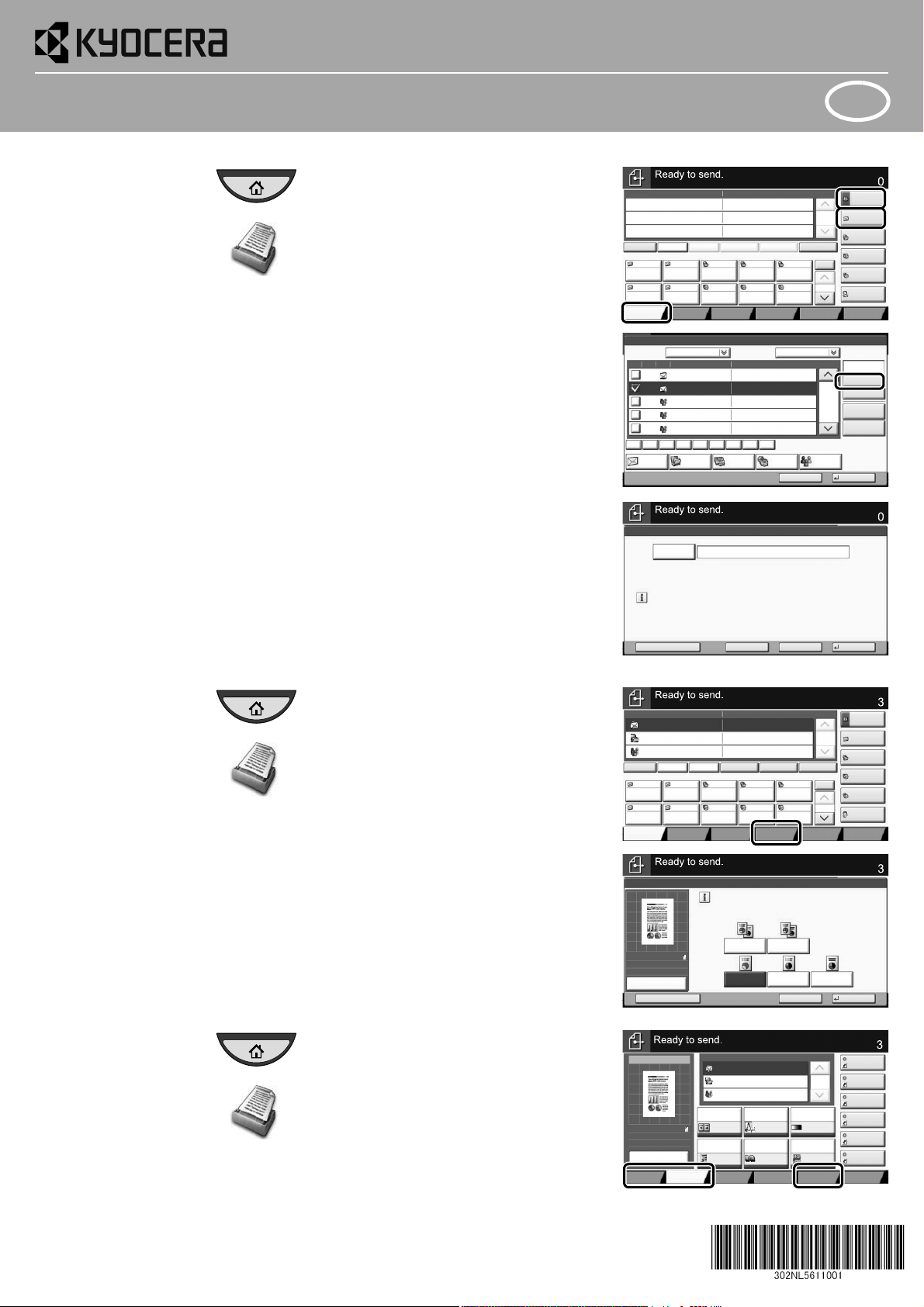
QUICKGuide TASKalfa 3010i / TASKalfa 3510i
Destination Detail
Address
Book
Folder Path
Entry
E-mail
Addr Entry
No.
1/100
AAA BBB CCC DDD
FFF GGG HHH III JJJ
00040003 00050001 0002
0006 0007 0008 0009 0010
1/1
i-FAX
Addr Entry
FAX No.
Entry
WSD Scan
/DSM Scan
Destination
EEE
Detail/Edit Delete RecallChainDirectOn Hook
Org./Sending
Data Format
Quick SetupDestination Color/
Image Quality
Advanced
Setup
Program
Enter Destination.
Address Book
Cancel OK
Group
E-mail
Dest.
Search(Name)
Search(No.)
No. Type Name Detail
Folder
Detail
Address Book SortAddr Book
0001
0002
0005
0004
0003
ABCD abcd@efg.com
TUVW tuvw@xyz.com
Group1
Group2
Group3
Name
Add/Edit
Address Book
1/2
i-FAXFAX
ABC DEF JKL MNO PQRS TUV WXYZGHI 0-9
E-mail
Address
Add a new e-mail destination.
Press [E-mail Address], then enter
the address using the keyboard screen.
E-mail Address Entry
Enter Destination.
Destination
Cancel OKNext Dest.Add to Addr Book
Destination Detail
ABCD abcd@efg.com
Address
Book
Folder Path
Entry
E-mail
Addr Entry
No.
1/100
AAA BBB CCC DDD
FFF GGG HHH III JJJ
00040003 00050001 0002
0006 0007 0008 0009 0010
1/1
i-FAX
Addr Entry
FAX No.
Entry
WSD Scan
/DSM Scan
Destination
TUVW 192.168.188.120
Group1 Group1
EEE
Detail/Edit Delete RecallChainDirectOn Hook
Org./Sending
Data Format
Quick SetupDestination Color/
Image Quality
Advanced
Setup
Program
Black & WhiteGrayscale
Color Selection
Full Color
Select scanning color.
Use [Auto Color] to automatically produce color originals
in full color and black & white originals in black & white.
Cancel OKAdd Shortcut
Destination
Auto Color
(Color/B & W)
Auto Color
(Color/Gray)
100%
A4
A4
Preview
Original
Zoom
Send
:
:
:
Destination
Destination
1/1
File Format
Density
Normal 0
Scan
Resolution
2-sided/Book
Original
1-sided
Color
Selection
Auto Color
(Color/Gray)
ABCD
TUVW
Group1
Shortcut 1
Shortcut 2
Shortcut 3
Shortcut 4
Shortcut 5
Shortcut 6
PDF
300x300dpi
Org./Sending
Data Format
Quick SetupDestination Color/
Image Quality
Advanced
Setup
Program
Preview
100%
A4
A4
Preview
Original
Zoom::
:
Sending Image
Send
Continuous
Scan
Off
E-Mail operation
Sending ❶ Press the [Home] key.
❷ Press [Send].
❸ Place the originals on the platen or in
the document processor.
❹ Enter the destination address.
From the address book:
Press [Address Book]. Press the checkbox
to select the desired destination from the
list. Press [Search (Name)] to find the
destination. Enter the name you search
for. Confirm with [OK].
You may choose multiple destinations.
Enter an e-mail address:
Press [E-mail Addr Entry] and [E-mail
Address]. Enter the E-Mail address on the
touch screen. After that press [OK].
If you want to send the e-mail to several
destinations, go back to step 4.
❺
To send the e-mail press the [
Start
ENG
] key.
Scan settings ❶ Press the [Home] key.
❷ Press [Send].
❸ Press [Color/Image Quality].
❹ Press [Color Selection].
❺ Choose the Color to be used.
❻ Confirm with [OK].
Further
settings
❶ Press the [Home] key.
❷ Press [Send].
❸ Press [Quick Setup].
Choose an item to be changed. After
changing confirm with [OK].
To enter a file name press [Advanced
Setup]. Press [File Name Entry] and
change the name. Confirm with [OK].
❹ Press [Destination] to return.
Printed in China 302NL5611001 First edition 2013.7
Page 2
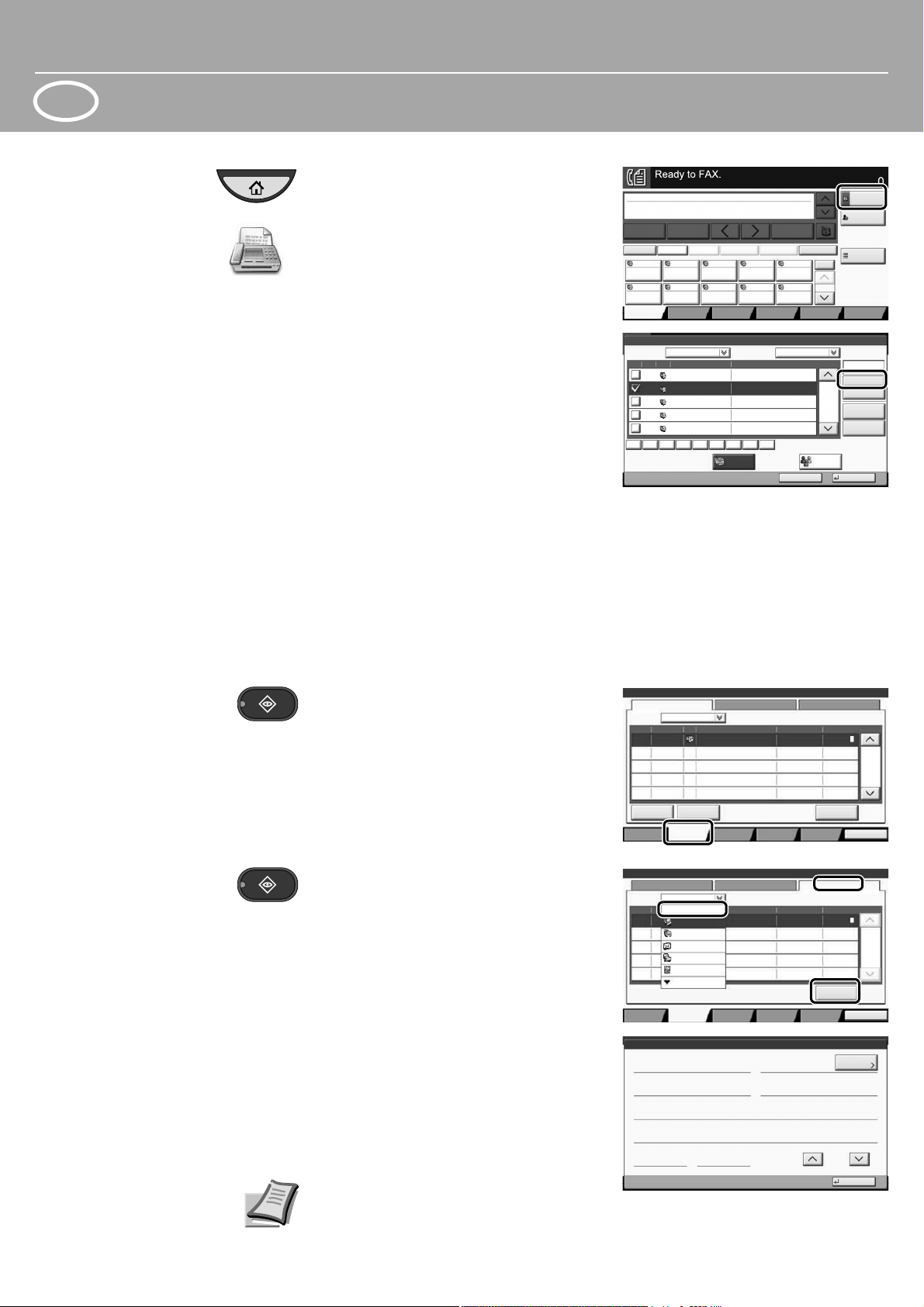
ENG
Address Book
Cancel OK
Group
Dest.
Search(No.)
No. Type Name Detail
Detail
Address Book SortAddr Book
0001
0002
0005
0004
0003
D OFFICE
E OFFICE
Add/Edit
Address Book
1/2
FAX
ABC DEF JKL MNO PQRS TUV WXYZGHI 0-9
1234568790
1234568860
A OFFICE 1234567890
B OFFICE 1234568907
C OFFICE 1234569078
Search(Name)
Name
ABCD abcd@efg.com
Address
Book
FAX No.
Entry
No.
1/100
AAA BBB CCC DDD
FFF GGG HHH III JJJ
00040003 00050001 0002
0006 0007 0008 0009 0010
Check
Destinations
Destination
Pause
Backspace
EEE
Space
Detail Delete RecallChainDirectOn Hook
Org./Sending
Data Format
Quick SetupDestination Image Quality Advanced
Setup
Program
Enter Destination.
001/001
Log
0123456789
438
14:47
1/1
Detail
InProcess
Status
User NameDestinationType
Accepted Time
Job No.
Cancel
Job Type All
Status
Status
Scheduled Job
Priority
Override
Close
Paper/
Supplies
Device/
Communicate
Storing JobsSending JobsPrinting Jobs
Log
438
14
1/1
Detail
InProcess
Result
User NameDestinationJob No.
Job Type
All
Status
Status
Scheduled Job
FAX
i-FAX
E-mail
Folder
Application
Next
All
Close
Paper/
Supplies
Device/
Communicate
Storing JobsSending JobsPrinting Jobs
Detail Job No.:
Close
Job No.:
Result/Destination:
Job Type:
Destination:
User Name:
Job Name:
Accepted Time:
1/2
Sending Job - E-mail
Completed000080
User1
1
doc20070404115151
08:08:08
000080
Detail
End Time:
09:09:09
Fax operation
Sending a fax ❶ Press the [Home] key.
❷ Press [FAX].
❸ Place the originals on the platen or in
the document processor.
❹ Enter the destination address.
Enter the destination:
Enter the fax number with the numeric
keys. After that press [OK].
From the address book:
Press [Address Book]. Press the checkbox
to select the desired destination from
the list. Press [Search (Name)] to find the
destination. Enter the name you search
for. Confirm with [OK].
You may choose multiple destinations.
If you want to send the fax to several
destinations, go back to step 4.
❺ To send the fax press the [Start] key.
Canceling
fax job
Check
transmission
result
❶ Press the [Status/Job Cancel] key.
❷ Press [Sending Jobs].
❸ Choose the job to be canceled and
press [Cancel].
❹ Confirm with [Yes].
Communication is canceled.
❶ Press the [Status/Job Cancel] key.
❷ Press [Sending Jobs].
❸ Press [Log].
❹ Under Job Type, select [FAX].
❺ Select a job to be checked.
❻ Press [Detail].
The details are displayed.
For more details refer to the Operation
Guide on the co-packed DVD.
Page 3

Print operation
Close
Private Print/Stored Job
1/2
Open
User Name Files
5
2
1
1
1
User
User
User
User
User
1
2
3
4
5
2/3
Detail
Close
User:
File
File
File
File
File
Print
Delete
02/02/2013 09:40
02/02/2013 09:45
02/02/2013 09:50
02/02/2013 09:55
02/02/2013 10:00
File Name
Date and Time
Size
MB
30
MB
21
MB21
MB
36
MB
30
1
2
3
4
5
doc20081010091015
InProcess
000001
doc20081010091510 Waiting
000002
AAAAA
AAAAA
Pause All
Print Jobs
Cancel
Priority
Override
Move Up
Status
Status Log
Job Type All
Job No. Accepted Time Type Job Name User Name Status
1/1
Detail
10/10 09:10
10/10 09:15
000003 10/10 09:20 doc20081010092015 WaitingBBBBB
Close
Paper/
Supplies
Device/
Communicate
Storing JobsSending JobsPrinting Jobs
Private printing Note: To activate the private printing
from the PC, select the [Job] tab in the
printer driver, select [Job storage (e-MPS)]
checkbox, and then select [Private print]
from [Type] list.
Remove the checkmark from [Prompt for
access code], and enter 4 digits number
in [Specify access code].
The section [Job name] allows you to
type in your name directly.
❶ Press the [Home] key.
❷ Press [Job Box].
❸ Select the creator of the private print
job.
❹ Select the document to be printed
from the list.
❺ Press [Print]. Type in the access code
with the numeric keys.
❻ Press [Start Print] to start printing.
Note: By pressing [Delete] jobs can be
canceled.
ENG
Cancel
print job
❶ Press the [Status/Job Cancel] key.
❷ Press [Printing Jobs].
❸ Choose the job to be canceled and
press [Cancel].
❹ Confirm with [Yes].
Job is canceled.
Page 4
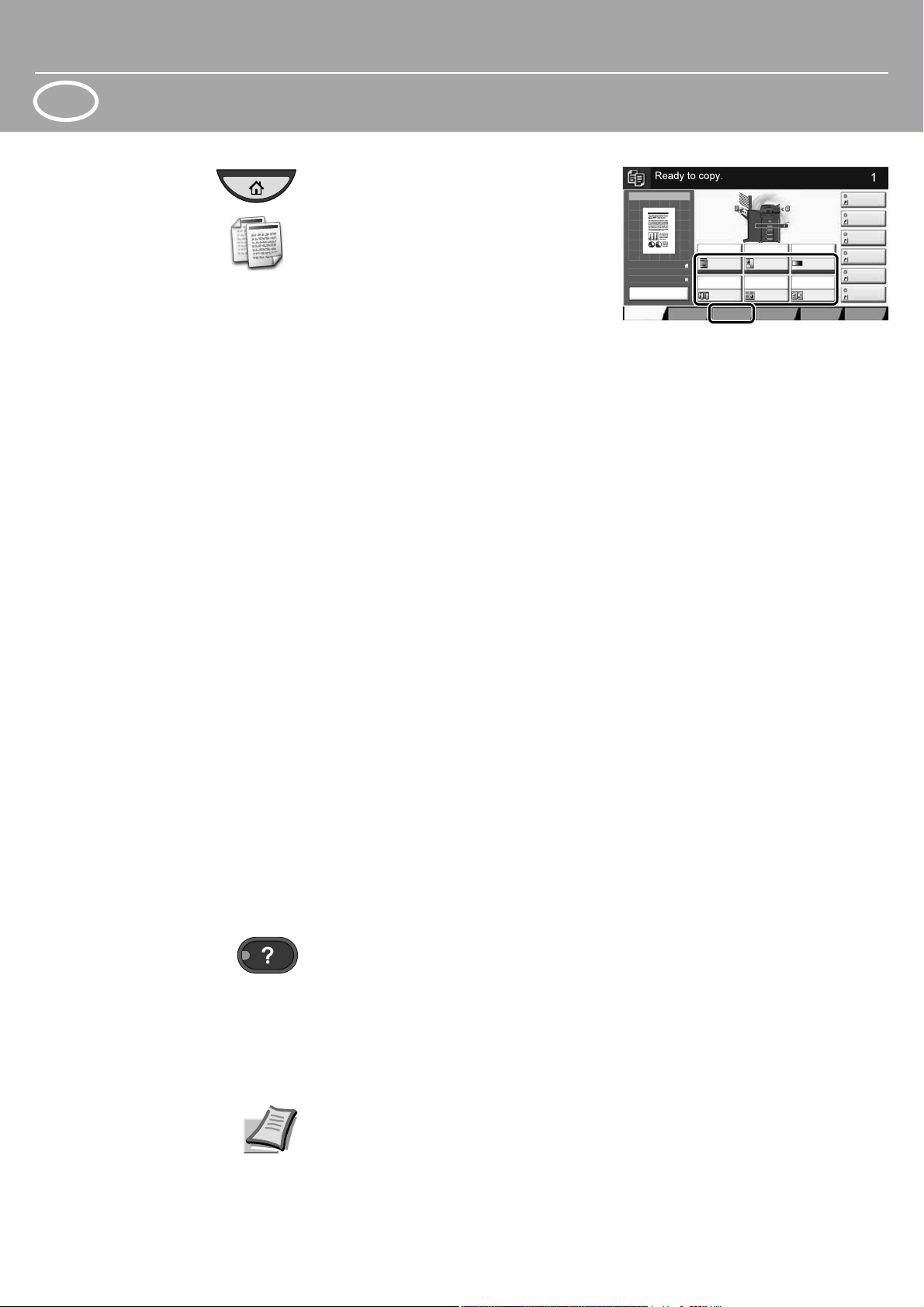
ENG
Copy Image
Preview
Copies
Image QualityOrg./Paper/
Finishing
Quick Setup Layout/Edit Advanced
Setup
Shortcut 1
Shortcut 4
Shortcut 3
Shortcut 2
Shortcut 6
Shortcut 5
Original
Zoom
Paper
100%
---
:
:
:
---
Place original.
Program
100%
A4
A4
Preview
Original
Zoom
Paper
:
:
:
Preview
Staple
/Punch
Normal 0
DensityPaper
Selection
Auto
Zoom
100%
Off1-sided
>>1-sided
Duplex
Off
Combine
Copy operation
Preparation ❶ Press the [Home] key.
❷ Press [Copy].
❸ Place the originals on the platen or in
the document processor.
❹ Choose [Paper Selection], [Duplex]
[Zoom], [Combine], [Density] or
[Staple/Punch] (optional) in the sub
menu from the main screen.
❺ Confirm all settings with [OK].
❻ Enter the number of copies with the
numeric keys.
❼ Press the [Start] key.
Help
A [Help] key is provided on this machine’s operation panel. If you are unsure of
how to operate the machine, would like more information on its functions or are
having problems getting the machine to work properly, press the [Help] key to
view a detailed explanation on the touch panel.
For more details refer to the Operation Guide on the co-packed DVD.
Page 5
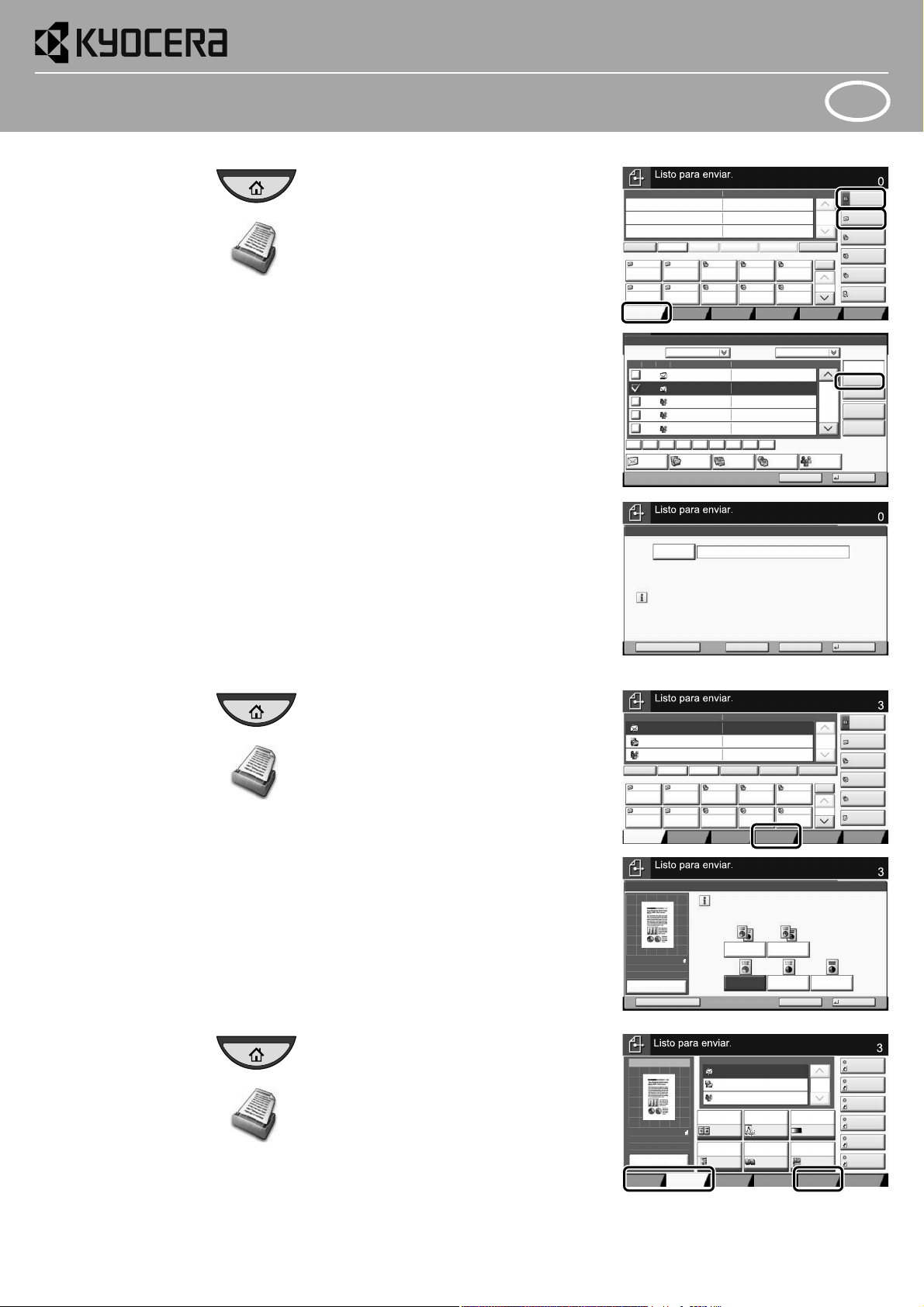
QUICKGuide TASKalfa 3010i / TASKalfa 3510i
Destino Detalle
Libr. direc.
Ingreso de
ruta carpeta
E-mail
Ingreso dir
Nro.
1/100
AAA BBB CCC DDD
FFF GGG HHH III JJJ
00040003 00050001 0002
0006 0007 0008 0009 0010
1/1
Ingreso dir
i-FAX
Ingreso de
nro. de FAX
Escan WSD
/Escan DSM
Destino
EEE
Det./editar Eliminar RellamarCadenaDirectoColgar
Formato datos
original/envío
Config. rápidaDestino Color/Calidad
de imagen
Avanzado
Configuración
Programa
Ingresar destino.
Libr. direc.
Cancelar Aceptar
Grupo
E-mail
Dest.
Buscar(Nom.)
Buscar(Nro.)
Nro. Tipo Nombre Detalle
Carpeta
Detalle
Libr. direc. ClasificarLibr direc
0001
0002
0005
0004
0003
ABCD abcd@efg.com
TUVW tuvw@xyz.com
Group1
Group2
Group3
Nombre
Agregar/editar
libreta direc.
1/2
i-FAXFAX
ABC DEF JKL MNO PQRS TUV WXYZGHI 0-9
Dirección
de E-mail
Agregar un nuevo destino de E-mail.
Presionar [Dirección de E-mail], e introducir la dirección
usando la pantalla del teclado.
Ingreso de dirección de E-mail
Ingresar destino.
Destino
Cancelar AceptarSgte. dest.Agregar a libr direc
Destino Detalle
ABCD abcd@efg.com
Libr. direc.
Ingreso de
ruta carpeta
E-mail
Ingreso dir
Nro.
1/100
AAA BBB CCC DDD
FFF GGG HHH III JJJ
00040003 00050001 0002
0006 0007 0008 0009 0010
1/1
Ingreso dir
i-FAX
Ingreso de
nro. de FAX
Escan WSD
/Escan DSM
Destino
TUVW 192.168.188.120
Group1 Group1
EEE
Det./editar Eliminar RellamarCadenaDirectoColgar
Formato datos
original/envío
Config. rápidaDestino Color/Calidad
de imagen
Avanzado
Configuración
Programa
Blanco y NegroEscala grises
Selección de colores
A todo color
Seleccionar color de escaneo.
Seleccionar [Color auto] para hacer copias a color de orig.
a color y cop. en B/N de orig. en B/N.
Cancelar AceptarCrear acceso directo
Destino
Color Auto
(Color / B/N)
Color auto
(Color/Gris)
100%
A4
A4
Vista previa
Original
Zoom
Enviar
:
:
:
Destino
Destino
1/1
Formato
archivo
Densidad
Normal 0
Resolución
escaneado
Orig. a
2 caras/lbro
1 cara
Selección
de colores
Color auto
(Color/Gris)
ABCD
TUVW
Group1
Acc. ráp. 1
Acc. ráp. 2
Acc. ráp. 3
Acc. ráp. 4
Acc. ráp. 5
Acc. ráp. 6
PDF
300x300dpi
Formato datos
original/envío
Config. rápidaDestino Color/Calidad
de imagen
Avanzado
Configuración
Programa
Vista previa
100%
A4
A4
Vista previa
Original
Zoom::
:
Imagen de envío
Enviar
Escaneo
continuo
Desactivado
Uso del e-mail
Envío ❶ Pulse la tecla [Inicio].
❷ Pulse [Enviar].
❸ Coloque los originales en el cristal de
exposición o en el alimentador de
documentos.
❹ Introduzca la dirección de destino.
Desde la libreta de direcciones:
Pulse [Libr. direc.]. Marque la casilla para
seleccionar el destino deseado de la lista.
Pulse [Buscar (Nombre)] para buscar el
destino. Introduzca el nombre que desea
buscar.
Confirme la configuración con [Aceptar].
Puede elegir varios destinos.
Introducción de una dirección de email:
Pulse [E-mail Ingreso dir] y [Dirección de
E-mail]. Introduzca la dirección de e-mail
en la pantalla digital. A continuación,
pulse [Aceptar].
Si desea enviar el e-mail a varios destinos,
vuelva al paso 4.
❺ Para enviar el e-mail, pulse la tecla
[Inicio].
ES
Configuración
de escaneo
Configuración
adicional
❶ Pulse la tecla [Inicio].
❷ Pulse [Enviar].
❸ Pulse [Color/Calidad de imagen].
❹ Pulse [Selección de colores].
❺ Seleccione el color que desea usar.
❻ Confirme la configuración con
[Aceptar].
❶ Pulse la tecla [Inicio].
❷ Pulse [Enviar].
❸ Pulse [Config. rápida].
Seleccione el elemento que desea
cambiar. Después de cambiarlo, confirme
la configuración con [Aceptar].
Para introducir un nombre de archivo,
pulse [Avanzado Configuración]. Pulse
[Ingreso de nom. archivo] y cambie el
nombre. Confirme la configuración con
[Aceptar].
❹ Pulse [Destino] para volver.
Page 6
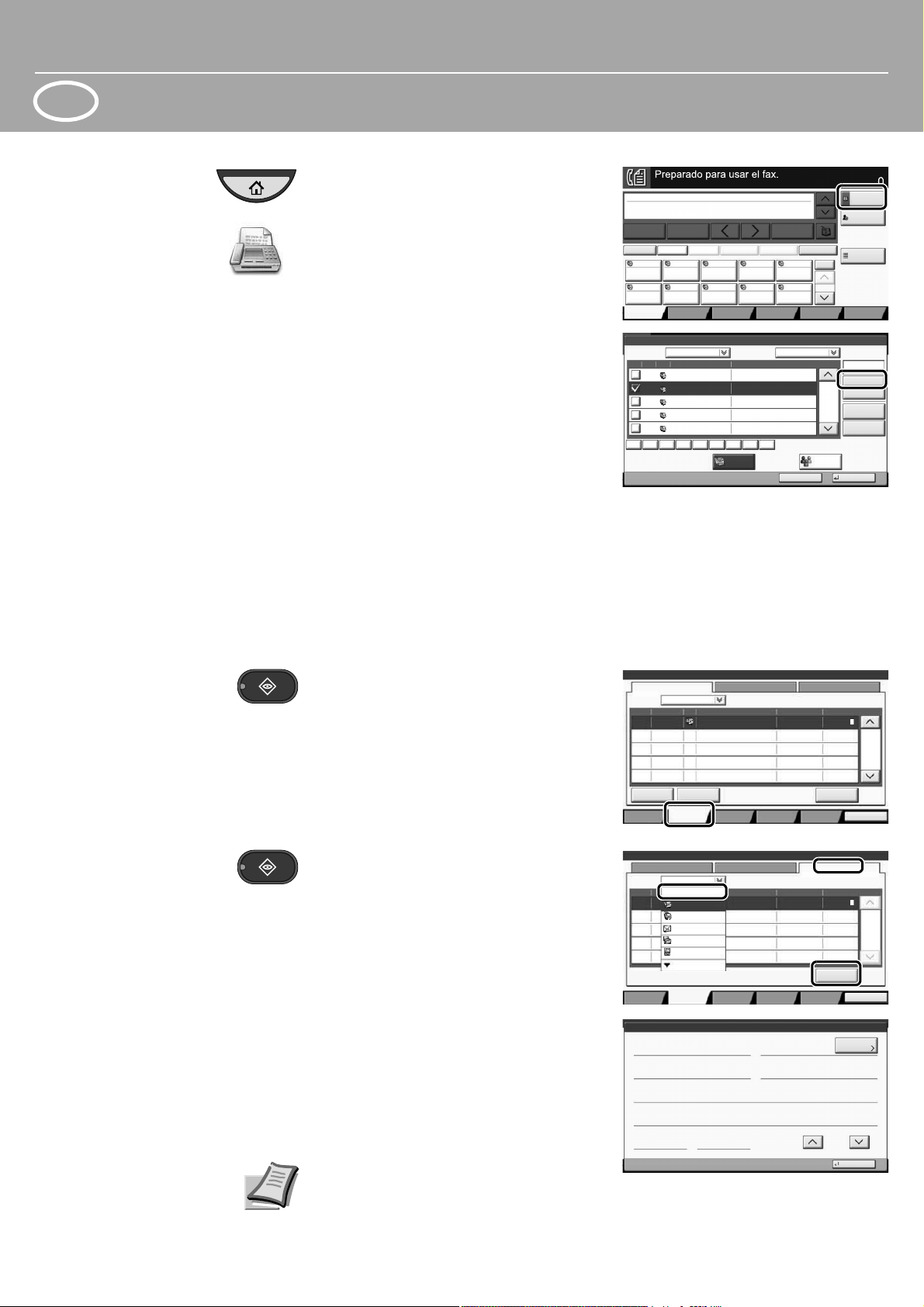
ES
Libr. direc.
Cancelar Aceptar
Grupo
Dest.
Buscar(Nro.)
Nro. Tipo Nombre Detalle
Detalle
Libr. direc. ClasificarLibr direc
0001
0002
0005
0004
0003
D OFFICE
E OFFICE
Agregar/editar
libreta direc.
1/2
FAX
ABC DEF JKL MNO PQRS TUV WXYZGHI 0-9
1234568790
1234568860
A OFFICE 1234567890
B OFFICE 1234568907
C OFFICE 1234569078
Buscar(Nom.)
Nombre
ABCD abcd@efg.com
Libr. direc.
Ingreso de
nro. de FAX
Nro.
1/100
AAA BBB CCC DDD
FFF GGG HHH III JJJ
00040003 00050001 0002
0006 0007 0008 0009 0010
Comprobar
destinos
Destino
Pausa
Retroceso
EEE
Espacio
Detalle Eliminar RellamarCadenaDirectoColgar
Formato datos
original/envío
Config. rápidaDestino Calidad de
imagen
Avanzado
Configuración
Programa
Ingresar destino.
001/001
Registrar
0123456789
438
14:47
1/1
Detalle
En proc.
Estado
Nombre de usuarioDestinoTipo
Hora aceptada
Nro tbjo
Cancelar
Tipo tbjo. Todos
Estado
Estado
Trabajos programados
Cambiar
prioridad
Cerrar
Papel/
suministros
Dispositivo/
Comunicación
Almacenando
trbjs
Enviando
trabajos
Imprimiendo
trbjs
Registrar
438
14
1/1
Detalle
En proc.
Resultado
Nombre de usuarioDestinoNro tbjo
Tipo tbjo.
Todos
Estado
Estado
Trabajos programados
FAX
i-FAX
E-mail
Carpeta
Aplicación
Siguiente
Todos
Cerrar
Papel/
suministros
Dispositivo/
Comunicación
Almacenando
trbjs
Enviando
trabajos
Imprimiendo
trbjs
Nro. de trabajo detalle:
Cerrar
Nro. de trabajo:
Resultado/destino:
Tipo de trabajo:
Destino:
Nombre de usuario:
Nombre trabaoj:
Hora aceptada:
1/2
Enviando trabajo - E-mail
Completo.000080
User1
1
doc20070404115151
08:08:08
000080
Detalle
Hora de término:
09:09:09
Uso del fax
Envío de
un fax
❶ Pulse la tecla [Inicio].
❷ Pulse [FAX].
❸ Coloque los originales en el cristal de
exposición o en el alimentador de
documentos.
❹ Introduzca la dirección de destino.
Introducción del destino:
Introduzca el número de fax con las
teclas numéricas. A continuación, pulse
[Aceptar].
Desde la libreta de direcciones:
Pulse [Libr. direc.]. Marque la casilla de
verificación para seleccionar el destino
deseado de la lista. Pulse [Buscar
(Nombre)] para buscar el destino.
Introduzca el nombre que desea buscar.
Confirme la configuración con [Aceptar].
Puede elegir varios destinos.
Si desea enviar el fax a varios destinos,
vuelva al paso 4.
❺ Para enviar el fax, pulse la tecla
[Inicio].
Cancelación
de un trabajo
de fax
Comprobación
del resultado
de transmisión
❶ Pulse la tecla [Est./Canc. Trab].
❷ Prulse [Enviando trabajos].
❸ Seleccione el trabajo que desea
cancelar y pulse [Cancelar].
❹ Confirme la configuración con [Sí].
La comunicación se cancela.
❶ Pulse la tecla [Est./Canc. Trab].
❷ Pulse [Enviando trabajos].
❸ Pulse [Registrar].
❹ En Tipo tbjo., seleccione [FAX].
❺ Seleccione el trabajo que desea
comprobar.
❻ Pulse [Detalle].
Se muestran los detalles.
Para obtener más información, consulte
el guía de uso disponible en el DVD
proporcionado.
Page 7

Uso de la impresión
Cerrar
Impresión privada/trabajo almacenado
1/2
Abrir
Nombre de usuario Archivos
5
2
1
1
1
Usuario
Usuario
Usuario
Usuario
Usuario
1
2
3
4
5
2/3
Detalle
Cerrar
Usuario:
Archivo
Archivo
Archivo
Archivo
Archivo
Imprimir
Eliminar
02/02/2013 09:40
02/02/2013 09:45
02/02/2013 09:50
02/02/2013 09:55
02/02/2013 10:00
Nombre de archivo
Fecha y hora
Tam.
MB
30
MB
21
MB21
MB
36
MB
30
1
2
3
4
5
doc20081010091015
En proc.
000001
doc20081010091510 Esperan.
000002
AAAAA
AAAAA
Pausa todo
Imp. tbjos.
Cancelar
Cambiar
prioridad
Mover arriba
Estado
Estado Registrar
Tipo tbjo. Todos
Nro tbjo Hora aceptada Tipo Nombre de trabajo Nombre de usuario Estado
1/1
Detalle
10/10 09:10
10/10 09:15
000003 10/10 09:20 doc20081010092015 Esperan.BBBBB
Cerrar
Papel/
suministros
Dispositivo/
Comunicación
Almacenando
trbjs
Enviando
trabajos
Imprimiendo
trbjs
ES
Impresión
privada
Nota: Para activar la impresión privada
desde el PC, seleccione la ficha [Trabajo]
en el controlador de impresora, active la
casilla [Almacenamiento de trabajos (eMPS)] y después seleccione [Impresión
privada] en la lista [Tipo].
Quite la marca de verificación de
Solicitar código de acceso y escriba el
código de acceso con las teclas
numéricas.
La sección [Nombre del trabajo] le
permite escribir directamente su
nombre.
❶ Pulse la tecla [Inicio].
❷ Pulse [Buzón de trabajo].
❸ Seleccione el usuario que ha creado
el trabajo de impresión privada.
❹ Seleccione el documento que desea
imprimir de la lista.
❺ Pulse [Imprimir]. Escriba el código de
acceso con las teclas numéricas.
❻ Pulse [Inic impr] para iniciar la
impresión.
Nota: Si se pulsa [Eliminar] se pueden
cancelar los trabajos.
Cancelación
de un trabajo
de impresión
❶ Pulse la tecla [Est./Canc. Trab].
❷ Pulse [Imprimiendo trbjs].
❸ Seleccione el trabajo que desea
cancelar y pulse [Cancelar].
❹ Confirme la configuración con [Sí].
El trabajo se cancela.
Page 8
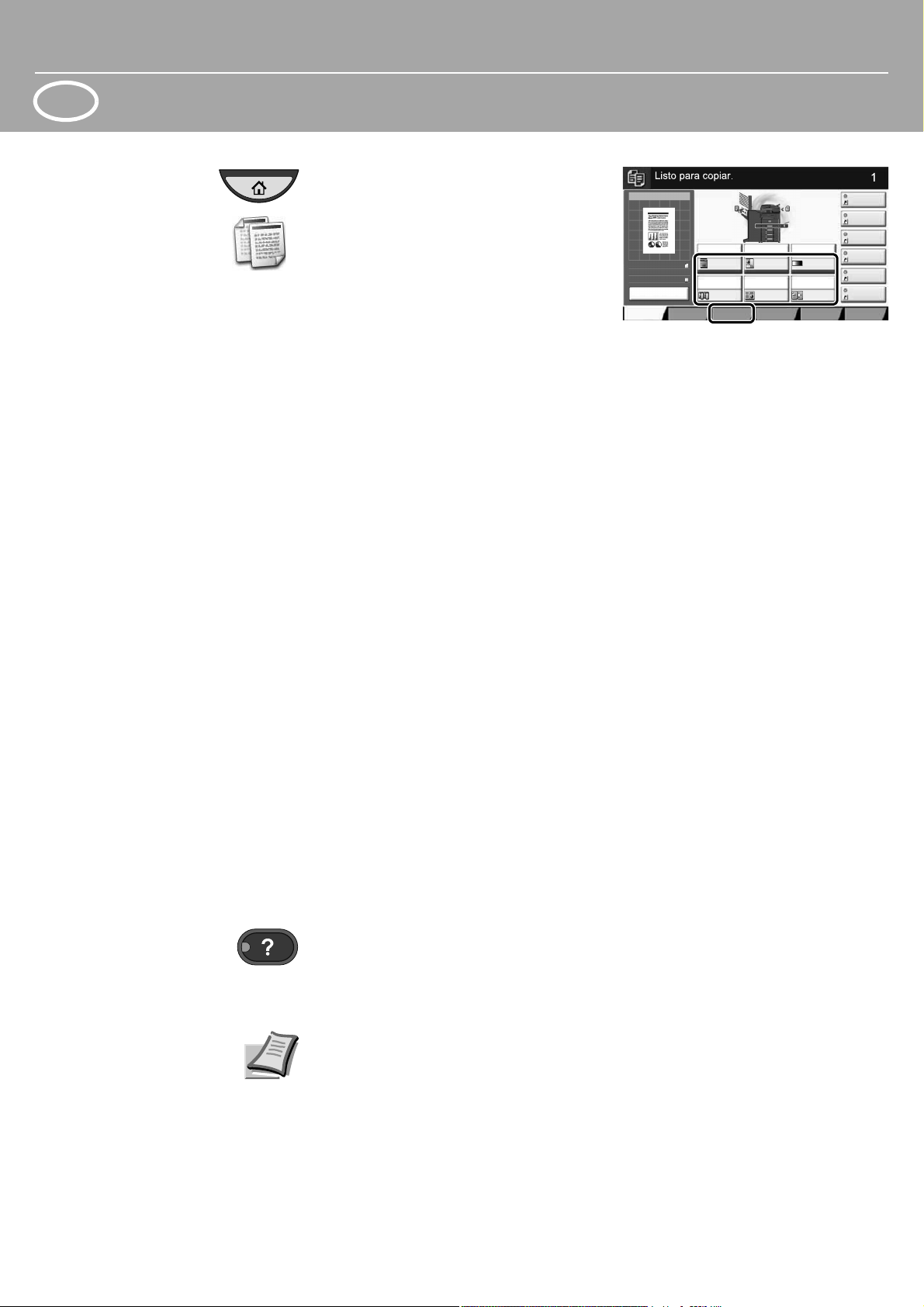
ES
Imagen de copia
Vista previa
Copias
Calidad de
imagen
Org./papel/
Finalizando
Config. rápida Distrib./editar Avanzado
Configuración
Acc. ráp. 1
Acc. ráp. 4
Acc. ráp. 3
Acc. ráp. 2
Acc. ráp. 6
Acc. ráp. 5
Original
Zoom
Papel
100%
---
:
:
:
---
Colocar original
Programa
100%
A4
A4
Vista previa
Original
Zoom
Papel
:
:
:
Vista previa
Grapa/perf.
Normal 0
DensidadSelección
de papel
Auto
Zoom
100%
Desactivado1 cara
>>1 cara
Dúplex
Desactivado
Combinar
Uso de la copia
Preparativos ❶ Pulse la tecla [Inicio].
❷ Pulse [Copia].
❸ Coloque los originales en el cristal de
exposición o en el alimentador de
documentos.
❹ Elija [Selección de papel], [Dúplex],
[Zoom], [Combinar], [Densidad] o
[Grapa/perf.] (opcional) en el
submenú de la pantalla principal.
❺ Confirme la configuración con
[Aceptar].
❻ Introduzca el número de copias con
las teclas numéricas.
❼ Pulse la tecla [Inicio] de color verde.
Ayuda
La tecla [Ayuda] está disponible en el panel de control de esta máquina. Si no está
seguro de cómo usar la máquina, desea obtener más información sobre sus
funciones o tiene problemas para que la máquina funcione correctamente, pulse
la tecla [Ayuda] para ver una explicación detallada del panel digital.
Para obtener más información, consulte el guía de uso disponible en el DVD
proporcionado.
Page 9
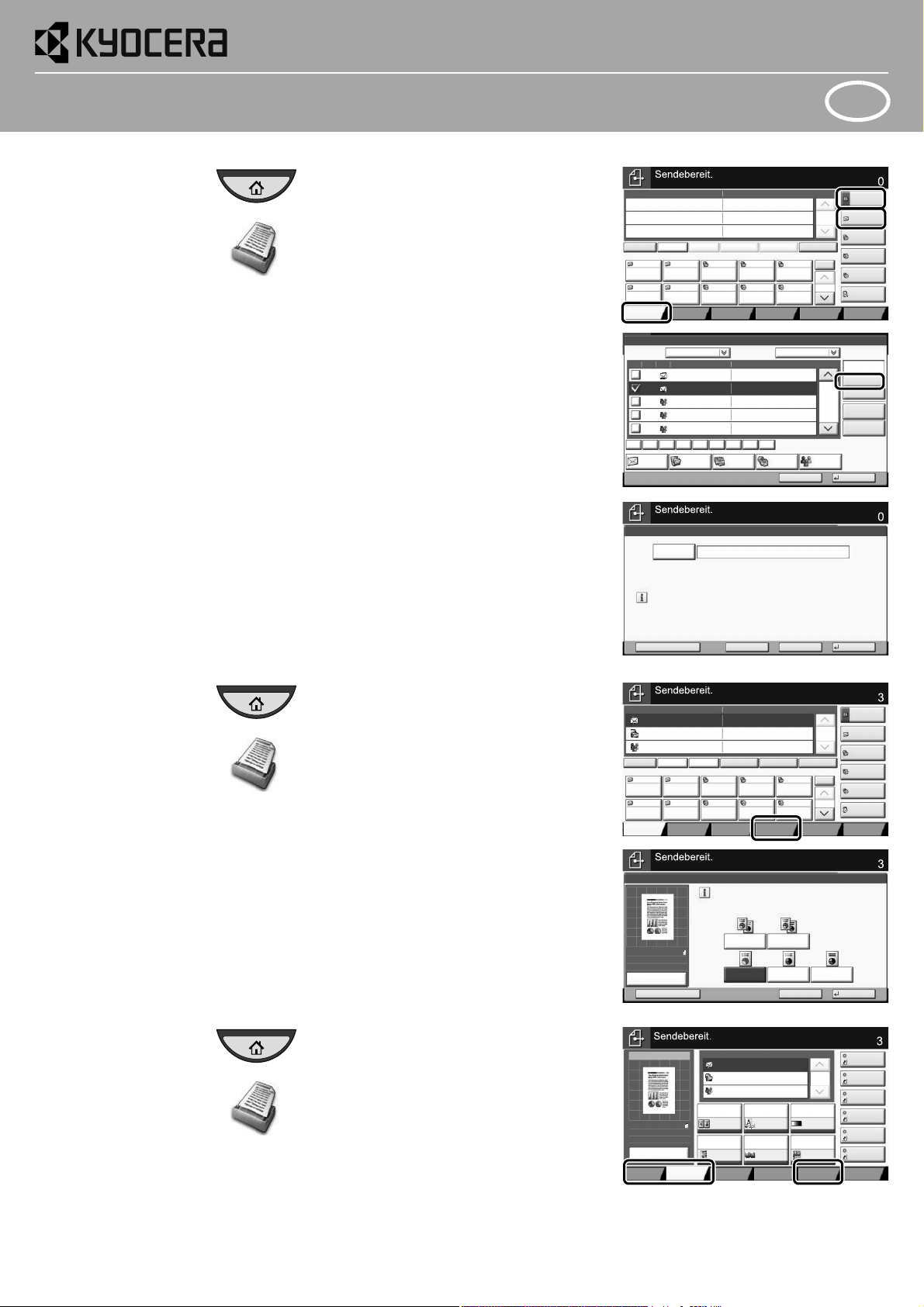
QUICKGuide TASKalfa 3010i / TASKalfa 3510i
Ziel Detail
Adressbuch
Ordnerpfad
Eingabe
E-Mail
Adresseing.
Nr.
1/100
AAA BBB CCC DDD
FFF GGG HHH III JJJ
00040003 00050001 0002
0006 0007 0008 0009 0010
1/1
i-FAX
Adr.-Eingabe
FAX-Nr.
Eingabe
WSD-Scan
/DSM-Scan
Ziel
EEE
Detail/Bearb. Löschen NeuaufrufKettenwahlDirektAufgelegt
Original/Sende
-datenformat
BasisZiel Farbe/Bild-
qualität
Erweiterte
Einstellung
Programm
Ziel eingeben.
Adressbuch
Abbrechen OK
Gruppe
E-Mail
Ziel
Suchen(Name)
Suchen (Nr.)
Nr. Typ Name Detail
Ordner
Detail
Adressbuch SortierenAdressbuch
0001
0002
0005
0004
0003
ABCD abcd@efg.com
TUVW tuvw@xyz.com
Group1
Group2
Group3
Name
Adressbuch
speich./bearb.
1/2
i-FAXFAX
ABC DEF JKL MNO PQRS TUV WXYZGHI 0-9
E-Mail
Adresse
Neues E-Mail-Ziel hinzufügen.
[E-mail Adresse] drücken und dann die Adresse
über den Tastaturbildschirm eingeben.
E-Mail-Adresseingabe
Ziel eingeben.
Ziel
Abbrechen OKNächst. ZielIn Adressbuch hinein
Ziel Detail
ABCD abcd@efg.com
Adressbuch
Ordnerpfad
Eingabe
E-Mail
Adresseing.
Nr.
1/100
AAA BBB CCC DDD
FFF GGG HHH III JJJ
00040003 00050001 0002
0006 0007 0008 0009 0010
1/1
i-FAX
Adr.-Eingabe
FAX-Nr.
Eingabe
WSD-Scan
/DSM-Scan
Ziel
TUVW 192.168.188.120
Group1 Group1
EEE
Detail/Bearb. Löschen NeuaufrufKettenwahlDirektAufgelegt
Original/Sende
-datenformat
BasisZiel Farbe/Bild-
qualität
Erweiterte
Einstellung
Programm
Schwarz/weißGraustufen
Farbauswahl
Mehrfarbig
Scanfarbe auswählen.
[Auto. Farbe] wählen, um automatisch farbige Originale in
mehrfarbig und S/W-Originale in schwarz/weiß zu erzeugen.
Abbrechen OKSchnellwahl
Ziel
Auto. Farbe
(Farbe&S/W)
Auto. Farbe
(Farbe/Grau)
100%
A4
A4
Vorschau
Original
Zoom
Senden
:
:
:
Ziel
Ziel
1/1
Dateiformat
Helligkeit
Normal 0
Scan
Auflösung
2-seit./Buch
Original
1-seitig
Farb
Auswahl
Auto. Farbe
(Farbe/Grau)
ABCD
TUVW
Group1
Schnellwahl1
Schnellwahl2
Schnellwahl3
Schnellwahl4
Schnellwahl5
Schnellwahl6
PDF
300x300dpi
Original/Sende
-datenformat
BasisZiel Farbe/Bild-
qualität
Erweiterte
Einstellung
Programm
Vorschau
100%
A4
A4
Vorschau
Original
Zoom::
:
Bild senden
Senden
Mehrfach
Scan
Aus
Sendung
ausführen
E-Mail versenden
❶ Drücken Sie die Taste [Startseite].
❷ Drücken Sie die Taste [Senden].
❸ Legen Sie die Vorlage auf das
Vorlagenglas oder in den
Vorlageneinzug.
❹ Wählen Sie den E-Mailempfänger aus.
Aus dem Adressbuch:
Tippen Sie auf [Adressbuch]. Aktivieren
Sie den Kontrollkasten links, um ein Ziel
aus der Liste zu wählen. Tippen Sie auf
[Suchen (Name)], um ein Ziel zu suchen.
Geben Sie den zu suchenden Namen ein.
Bestätigen Sie mit [OK].
Wiederholen Sie die Schritte zum Senden
an mehrere Empfänger.
Eingabe einer E-Mail Adresse:
Tippen Sie auf [E-Mail Adresseing.] und [EMail Adresse]. Geben Sie die E-Mail
Adresse über die angezeigte Tastatur ein.
Bestätigen Sie mit [OK].
Zum Senden an mehrere Empfänger,
gehen Sie zu Schritt 4.
❺ Drücken Sie zum Versenden der E-Mail
die Taste [Start].
DE
Scanart
wählen
Weitere
Einstellungen
❶ Drücken Sie die Taste [Startseite].
❷ Drücken Sie die Taste [Senden].
❸ Tippen Sie auf [Farbe/Bildqualität].
❹ Tippen Sie auf [Farb Auswahl].
❺ Wählen Sie die geeignete Scanart aus.
❻ Bestätigen Sie mit [OK].
❶ Drücken Sie die Taste [Startseite].
❷ Drücken Sie die Taste [Senden].
❸ Tippen Sie auf [Basis].
Öffnen und ändern Sie eine Einstellung
Ihrer Wahl. Bestätigen Sie mit [OK].
Zur Eingabe eines Dateinamens tippen
Sie auf [Erweiterte Einstellung]. Tippen
Sie auf [Dateinamen Eingabe] und ändern
Sie den Dateinamen. Bestätigen Sie mit
[OK].
❹ Tippen Sie auf [Ziel], um zum
Hauptmenü zurückzukehren.
Page 10
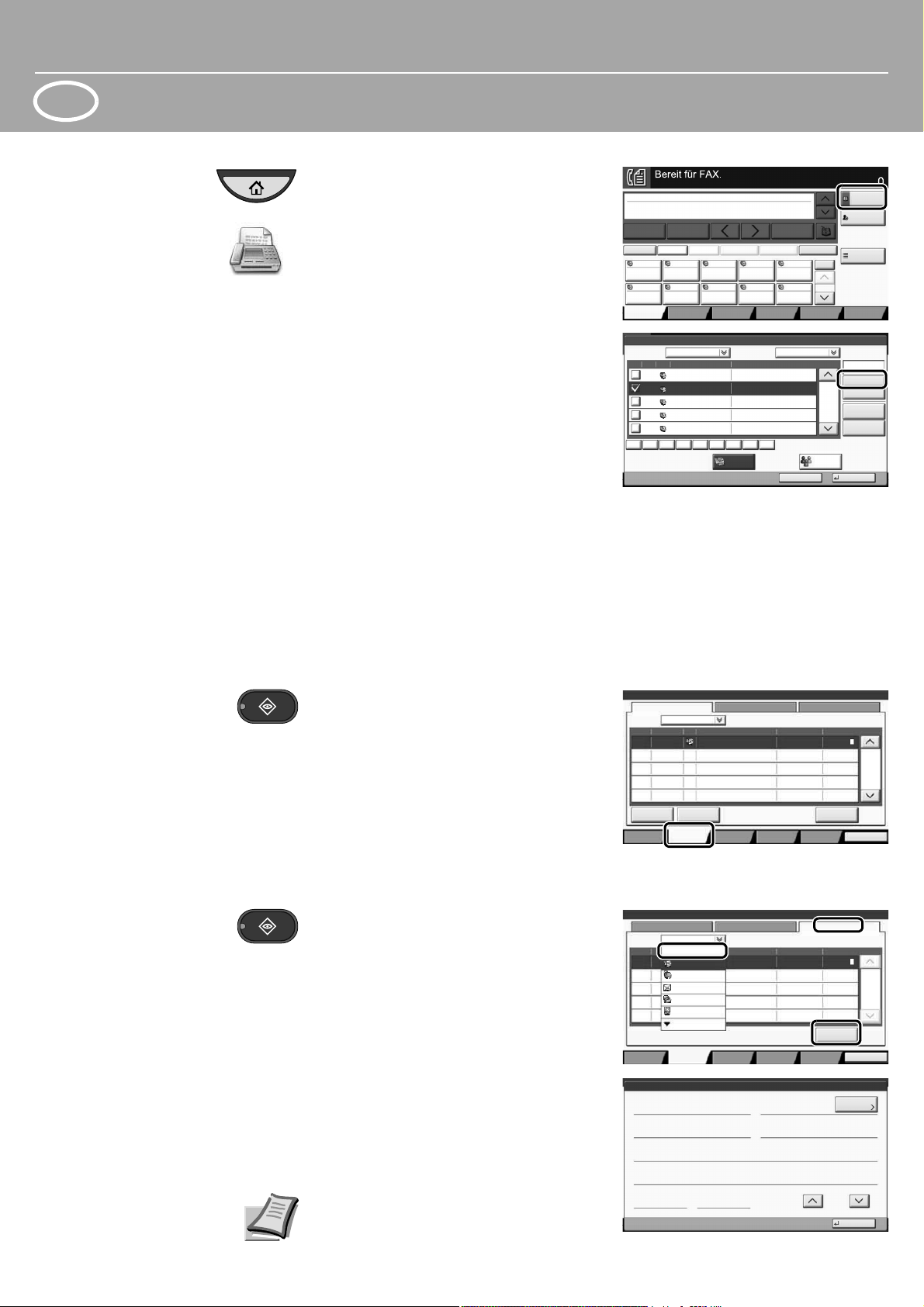
DE
Adressbuch
Abbrechen OK
Gruppe
Ziel
Suchen (Nr.)
Nr. Typ Name Detail
Detail
Adressbuch SortierenAdressbuch
0001
0002
0005
0004
0003
D OFFICE
E OFFICE
Adressbuch
speich./bearb.
1/2
FAX
ABC DEF JKL MNO PQRS TUV WXYZGHI 0-9
1234568790
1234568860
A OFFICE 1234567890
B OFFICE 1234568907
C OFFICE 1234569078
Suchen(Name)
Name
ABCD abcd@efg.com
Adressbuch
FAX-Nr.
Eingabe
Nr.
1/100
AAA BBB CCC DDD
FFF GGG HHH III JJJ
00040003 00050001 0002
0006 0007 0008 0009 0010
Ziele
prüfen
Ziel
Pause
Rücktaste
EEE
Leertaste
Detail Löschen NeuaufrufKettenwahlDirektAufgelegt
Original/Sende
-datenformat
BasisZiel Bildqualität Erweiterte
Einstellung
Programm
Ziel eingeben.
001/001
Protokoll
0123456789
438
14:47
1/1
Detail
In Arbeit
Status
BenutzernameZielTyp
Annahmezeit
Job-Nr.
Abbrechen
Auftragstyp Alle
Status
Status
Geplanter Auftrag
Auftr. Prio.
ändern
Schließen
Papier/
Material
Gerät/
Kommunikation
Speicherau-
fträge
SendeaufträgeDruckaufträge
Protokoll
438
14
1/1
Detail
In Arbeit
Ergebnis
BenutzernameZielJob-Nr.
Auftragstyp
Alle
Status
Status
Geplanter Auftrag
FAX
i-FAX
E-Mail
Ordner
Anwendung
Weiter
Alle
Schließen
Papier/
Material
Gerät/
Kommunikation
Speicherau-
fträge
SendeaufträgeDruckaufträge
Jobnummer-Details:
Schließen
Job-Nr.:
Ergebnis/Ziel:
Auftragstyp:
Ziel:
Benutzername:
Auftragsname:
Annahmezeit:
1/2
Sendeauftrag - E-Mail
Fertig.000080
User1
1
doc20070404115151
08:08:08
000080
Detail
Endzeit:
09:09:09
Faxen
Fax senden ❶ Drücken Sie die Taste [Startseite].
❷ Drücken Sie die Taste [FAX].
❸ Legen Sie die Vorlage auf das
Vorlagenglas oder in den
Vorlageneinzug.
❹ Wählen Sie den Faxempfänger aus.
Eingabe einer Faxnummer:
Geben Sie die Faxnummer über die
Zifferntasten ein. Drücken Sie dann auf
[OK].
Aus dem Adressbuch:
Tippen Sie auf [Adressbuch]. Aktivieren
Sie den Kontrollkasten links, um ein Ziel
aus der Liste zu wählen. Tippen Sie auf
[Suchen (Name)], um ein Ziel zu suchen.
Geben Sie den zu suchenden Namen ein.
Bestätigen Sie mit [OK].
Wiederholen Sie die Schritte zum Senden
an mehrere Empfänger.
Zum Senden an mehrere Empfänger,
gehen Sie zu Schritt 4.
❺ Drücken Sie zum Versenden des Fax
die Taste [Start].
Sendung
löschen
Sendeergebnis
prüfen
❶ Drücken Sie die Taste [Status/
Druckabbr.].
❷ Tippen Sie auf [Sendeaufträge].
❸ Wählen Sie die Sendung aus, die
abgebrochen werden soll, indem Sie
die Sendung antippen. Tippen Sie auf
[Abbrechen].
❹ Bestätigen Sie mit [Ja].
Die Sendung wird abgebrochen.
❶ Drücken Sie die Taste [Status/
Druckabbr.].
❷ Tippen Sie auf [Sendeaufträge].
❸ Tippen Sie auf [Protokoll].
❹ Unter Auftragstyp, wählen Sie [FAX].
❺ Wählen Sie die Sendung aus, die
geprüft werden soll, indem Sie die
Sendung antippen.
❻ Tippen Sie auf [Detail].
Die Details zur Sendung werden
angezeigt.
Mehr Informationen in der
Bedienungsanleitung der beigepackten
DVD.
Page 11
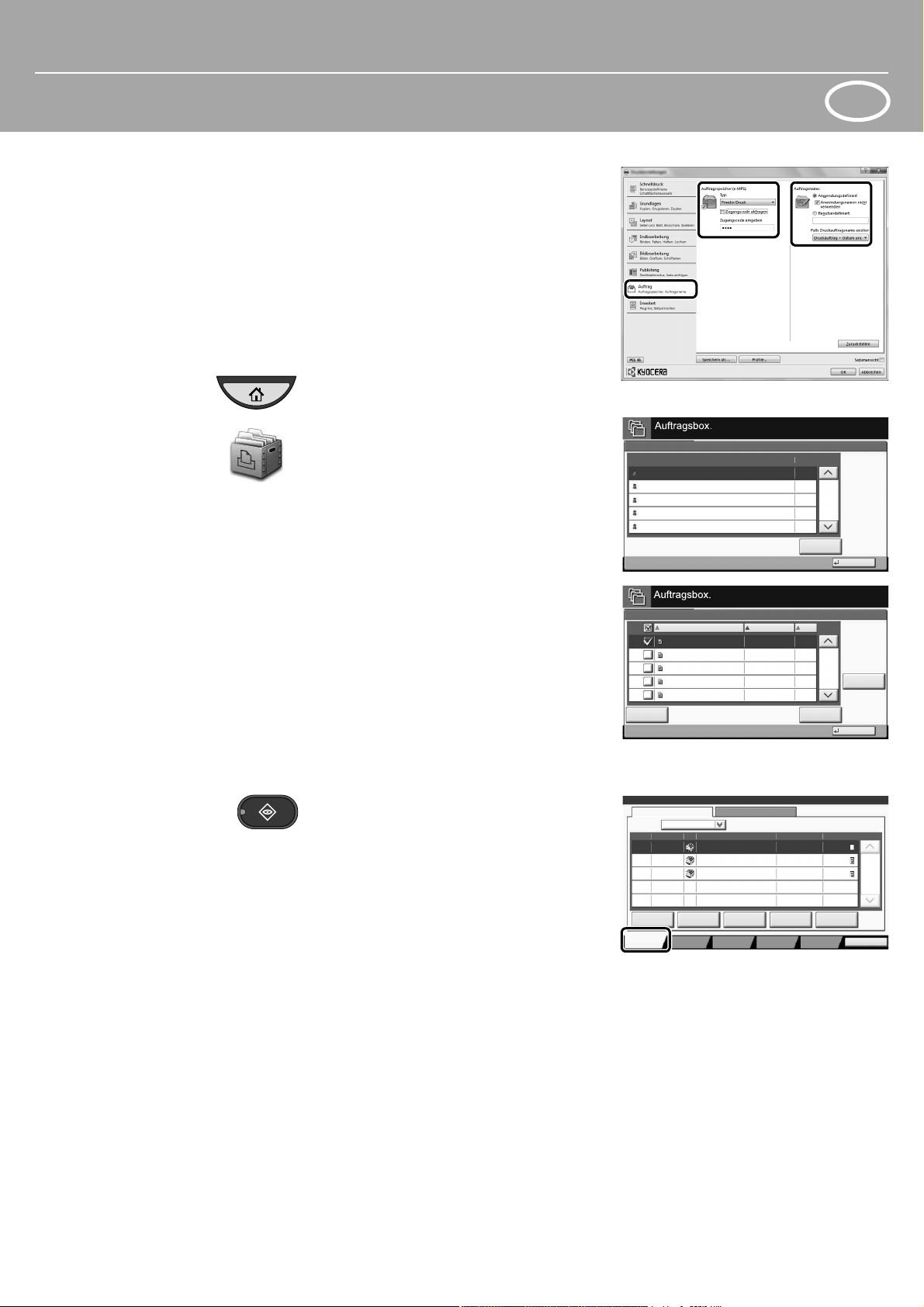
Drucken
Schließen
Privater/Gespeicherter Druckauftrag
1/2
Öffnen
Benutzername Dateien
5
2
1
1
1
Anwender
Anwender
Anwender
Anwender
Anwender
1
2
3
4
5
2/3
Detail
Schließen
Benutzer:
Datei
Datei
Datei
Datei
Datei
Drucken
Löschen
02/02/2013 09:40
02/02/2013 09:45
02/02/2013 09:50
02/02/2013 09:55
02/02/2013 10:00
Dateiname
Datum/Zeit
Größe
MB
30
MB
21
MB21
MB
36
MB
30
1
2
3
4
5
doc20081010091015
In Arbeit
000001
doc20081010091510 Warten
000002
AAAAA
AAAAA
Alle Drucke
anhalten
Abbrechen
Auftr. Prio.
ändern
Nach oben
Status
Status Protokoll
Auftragstyp Alle
Job-Nr. Annahmezeit Typ Auftragsname Benutzername Status
1/1
Detail
10/10 09:10
10/10 09:15
000003 10/10 09:20 doc20081010092015 WartenBBBBB
Schließen
Papier/
Material
Gerät/
Kommunikation
Speicherau-
fträge
SendeaufträgeDruckaufträge
Privater Druck Hinweis: Um den privaten Druck vom PC
zu aktivieren, wählen Sie die Karteikarte
[Auftrag] im Druckertreiber, aktivieren
das Kontrollkästchen [Auftragsspeicher
(e-MPS]) und wählen dann [Privater
Druck] aus der Liste [Typ].
Löschen Sie den Haken in der Anzeige
des Zugangscodes und geben Sie den
Zugangscode mit den Zifferntasten ein.
Im Feld [Auftragsname] können Sie auch
direkt Ihren Benutzernamen eintragen.
❶ Drücken Sie die Taste [Startseite].
❷ Tippen Sie auf [Auftragsbox].
❸ Wählen Sie den Benutzer des privaten
Drucks aus.
❹ Wählen Sie das zu druckende
Dokument aus der Liste aus.
❺ Tippen Sie auf [Drucken]. Geben Sie
den Zugangscode über die
Zifferntasten ein.
❻ Tippen Sie auf [Druck starten], um
den Ausdruck zu starten.
Hinweis: Durch Tippen auf [Löschen]
kann der Auftrag gelöscht werden.
DE
Druckauftrag
löschen
❶
Drücken Sie die Taste [Status/Druckabbr.
].
❷ Tippen Sie auf [Druckaufträge].
❸ Wählen Sie den zu löschenden
Druckauftrag aus und tippen Sie auf
[Abbrechen].
❹ Bestätigen Sie mit [Ja].
Der Druckauftrag wird gelöscht.
Page 12
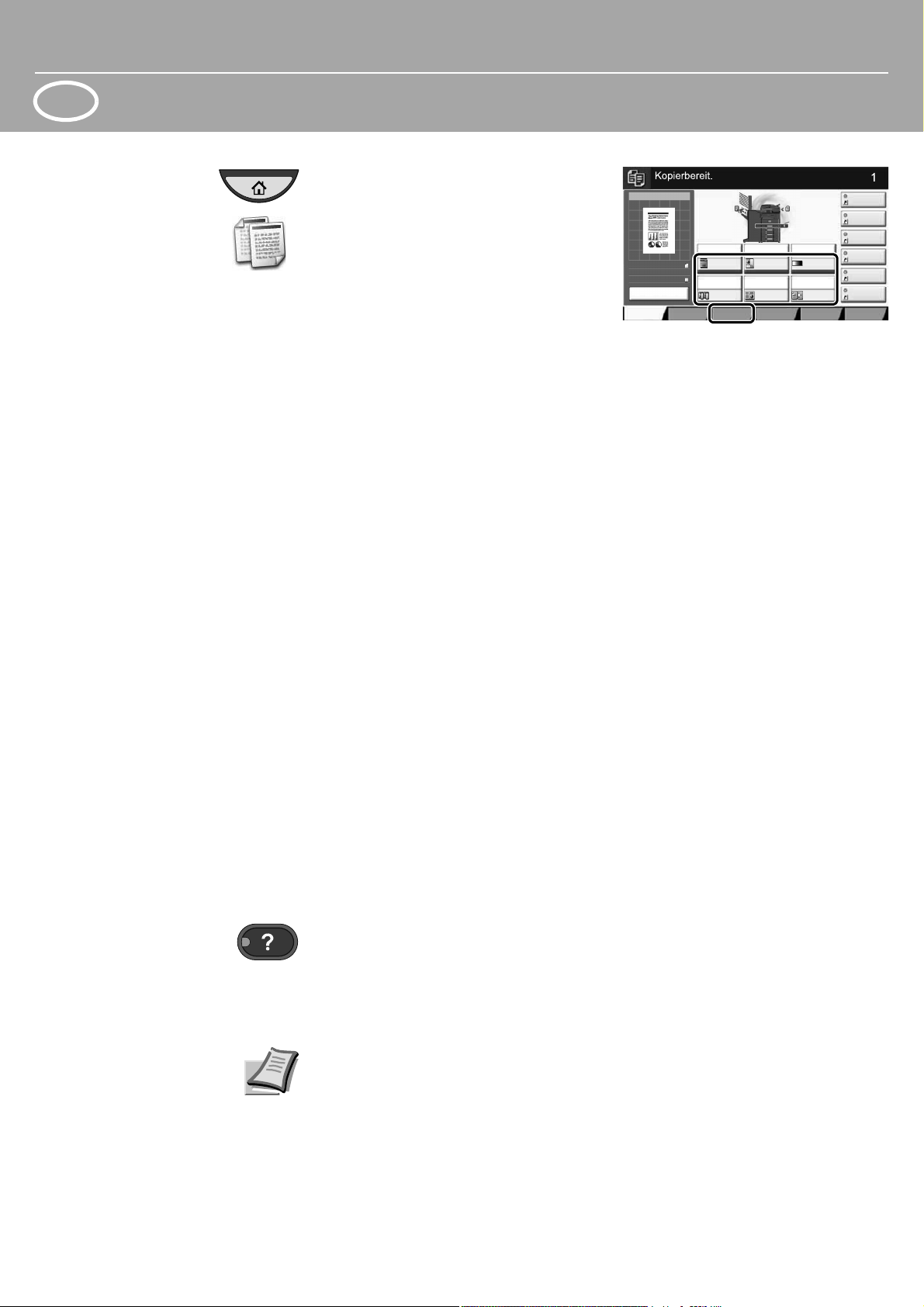
DE
Kopie Vorabanzeige
Vorschau
Kopien
BildqualitätOrig./Papier/
Endbearbeit.
Basis Layout/
Bearbeiten
Erweiterte
Einstellung
Schnellwahl1
Schnellwahl4
Schnellwahl3
Schnellwahl2
Schnellwahl6
Schnellwahl5
Original
Zoom
Papier
100%
---
:
:
:
---
Original anlegen.
Programm
100%
A4
A4
Vorschau
Original
Zoom
Papier
:
:
:
Vorschau
Heften/
Lochen
Normal 0
HelligkeitPapier
Auswahl
Autom.
Zoom
100%
Aus1-seitig
>>1-seitig
Duplex
Aus
Kombinieren
Kopieren
Kopie
vorbereiten
❶ Drücken Sie die Taste [Startseite].
Drücken Sie die Taste [Kopieren].
❷
❸
Legen Sie die Vorlage auf das
Vorlagenglas oder in den Vorlageneinzug.
❹ Wählen Sie [Papier Auswahl],
[Duplex], [Zoom], [Kombinieren],
[Helligkeit] oder [Heften/Lochen]
(optional) im Untermenü aus der
Hauptauswahl.
Bestätigen Sie die Einstellungen mit [OK].
❺
❻
Geben Sie die Kopienanzahl über die
Zifferntasten ein.
❼ Drücken Sie die Taste [Start], um den
Kopiervorgang zu starten.
Hilfe
Eine [Hilfe] Taste befindet sich auf dem Bedienfeld. Falls Sie weitere
Informationen zum Betrieb des Systems benötigen oder nicht das gewünschte
Ergebnis produziert wird, drücken Sie die [Hilfe] Taste, die Ihnen weitere
Informationen angezeigt.
Mehr Informationen in der Bedienungsanleitung der beigepackten DVD.
Page 13

QUICKGuide TASKalfa 3010i / TASKalfa 3510i
Destinazione Dettagli
Rubrica
Voce percor
cartella
Voce indir.
E-mail
N.
1/100
AAA BBB CCC DDD
FFF GGG HHH III JJJ
00040003 00050001 0002
0006 0007 0008 0009 0010
1/1
Voce indir.
i-FAX
Voce N.
FAX
Scansione
WSD/DSM
Destinazione
EEE
Dettat/Modif. Elimina RichiamaCatenaDirettoLibero
Formato dati
orig/invio
Installaz. rapidaDestinazione Qualità
imm./colore
Impostazioni
avanzate
Programma
Digitare destinazione.
Rubrica
Cancella OK
Gruppo
E-mail
Dest.
Cerca (nome)
Cerca (n.)
N. Tipo Nome Dettagli
Cartella
Dettagli
Rubrica OrdinaRubrica
0001
0002
0005
0004
0003
ABCD abcd@efg.com
TUVW tuvw@xyz.com
Group1
Group2
Group3
Nome
Aggiungi/
Modifica Rubr.
1/2
i-FAXFAX
ABC DEF JKL MNO PQRS TUV WXYZGHI 0-9
Indirizzo
E-mail
Aggiungere una nuova destinazione E-mail.
Premere [Indirizzo E-mail], quindi immettere l'indirizzo
utilizzando la schermata della tastiera.
Voce indirizzo E-mail
Digitare destinazione.
Destinazione
Cancella OKDest.successAggiungi a Rubrica
Destinazione Dettagli
ABCD abcd@efg.com
Rubrica
Voce percor
cartella
Voce indir.
E-mail
N.
1/100
AAA BBB CCC DDD
FFF GGG HHH III JJJ
00040003 00050001 0002
0006 0007 0008 0009 0010
1/1
Voce indir.
i-FAX
Voce N.
FAX
Scansione
WSD/DSM
Destinazione
TUVW 192.168.188.120
Group1 Group1
EEE
Dettat/Modif. Elimina RichiamaCatenaDirettoLibero
Formato dati
orig/invio
Installaz. rapidaDestinazione Qualità
imm./colore
Impostazioni
avanzate
Programma
Bianco & NeroScala di grigi
Selezione colore
A colori
Selezionare il colore di scansione.
Selezionare [Colore autom.] per riprodurre a colori
gli originali a colori e in bianco & nero quelli in B/N.
Cancella OKRegistra
Destinazione
Colore autom.
(col./B & N)
Colore autom.
(col./grigio)
100%
A4
A4
Anteprima
Orig.
Zoom
Invia
:
:
:
Destinazione
Destinazione
1/1
Formato file
Densità
Normale 0
Risoluzione
scansione
Orig. su 2facce/libro
1-faccia
Selezione
colore
Colore autom.
(col./grigio)
ABCD
TUVW
Group1
scelta
rapida 1
scelta
rapida 2
scelta
rapida 3
scelta
rapida 4
scelta
rapida 5
scelta
rapida 6
PDF
300x300dpi
Formato dati
orig/invio
Installaz. rapidaDestinazione Qualità
imm./colore
Impostazioni
avanzate
Programma
Anteprima
100%
A4
A4
Anteprima
Orig.
Zoom::
:
Invio immagine
Invia
Scansione
continua
Off
Lavori E-mail
Invio ❶ Premere il tasto [Home].
❷ Premere [Invia].
❸ Posizionare gli originali sulla lastra di
esposizione o nell'alimentatore di
originali.
❹ Specificare l’indirizzo della
destinazione.
Immissione da rubrica:
Premere [Rubrica]. Attivare la casella di
spunta per selezionare la destinazione
desiderata dall’elenco. Premere [Cerca
(nome)] per ricercare la destinazione.
Immettere il nome della destinazione da
ricercare. Premere [OK] per confermare.
Si possono selezionare più destinazioni.
Immissione di un indirizzo E-mail:
Premere [Voce indir. E-mail] e [Indirizzo Email]. Immettere l’indirizzo E-mail nel
relativo campo sulla schermata e premere
[OK].
Per inviare una E-mail a più contatti,
tornare al punto 4.
❺ Per inviare l’E-mail, premere il tasto
[Avvio].
IT
Impostazioni
scansione
Altre
impostazioni
❶ Premere il tasto [Home].
❷ Premere [Invia].
❸ Premere [Qualità colore/immagine].
❹ Premere [Selezione colore].
❺ Scegliere il colore da utilizzare.
❻ Premere [OK] per confermare.
❶ Premere il tasto [Home].
❷ Premere [Invia].
❸ Premere [Installaz. rapida].
Scegliere la voce da modificare. Premere
[OK] per confermare la modifica.
Per immettere un nome file premere
[Impostazioni avanzate]. Premere [Nome
file Voce] e modificare il nome. Premere
[OK] per confermare la modifica.
❹ Premere [Destinazione] per ritornare
alla schermata precedente.
Page 14

IT
Rubrica
Cancella OK
Gruppo
Dest.
Cerca (n.)
N. Tipo Nome Dettagli
Dettagli
Rubrica OrdinaRubrica
0001
0002
0005
0004
0003
D OFFICE
E OFFICE
Aggiungi/
Modifica Rubr.
1/2
FAX
ABC DEF JKL MNO PQRS TUV WXYZGHI 0-9
1234568790
1234568860
A OFFICE 1234567890
B OFFICE 1234568907
C OFFICE 1234569078
Cerca (nome)
Nome
ABCD abcd@efg.com
Rubrica
Voce N.
FAX
N.
1/100
AAA BBB CCC DDD
FFF GGG HHH III JJJ
00040003 00050001 0002
0006 0007 0008 0009 0010
Controllare
destinazioni
Destinazione
Pausa
Indietro
EEE
Spazio
Dettagli Elimina RichiamaCatenaDirettoLibero
Formato dati
orig/invio
Installaz. rapidaDestinazione Qualità
immagine
Impostazioni
avanzate
Programma
Digitare destinazione.
001/001
Registro
0123456789
438
14:47
1/1
Dettagli
In corso
Stato
Nome utenteDestinazioneTipo
Ora accettaz
N. lav.
Cancella
Tipo di lav Tutto
Stato
Status
Lavoro pianificato
Ignora
priorità
Chiudi
Carta/Ricambi
Periferica/
Comunicazione
Memorizz-
azione
Invio lavoriStampa lavori
Registro
438
14
1/1
Dettagli
In corso
Risultato
Nome utenteDestinazioneN. lav.
Tipo di lav
Tutto
Stato
Status
Lavoro pianificato
FAX
i-FAX
E-mail
Cartella
Applicazione
Avanti
Tutto
Chiudi
Carta/Ricambi
Periferica/
Comunicazione
Memorizz-
azione
Invio lavoriStampa lavori
Dettagli N. lavoro:
Chiudi
N. lavoro:
Risultato/Destinazione:
Tipo di lavoro:
Destinazione:
Nome utente:
Nome lav.:
Ora accettazione:
1/2
Invio lavoro - E-mail
Completato.000080
User1
1
doc20070404115151
08:08:08
000080
Dettagli
Ora di fine:
09:09:09
Lavori Fax
Invio di un fax ❶ Premere il tasto [Home].
❷
Premere [FAX].
❸ Posizionare gli originali sulla lastra di
esposizione o nell'alimentatore di
originali.
❹ Specificare l’indirizzo della
destinazione.
Immissione della destinazione:
Immettere il numero di fax utilizzando i
tasti numerici. Quindi, premere [OK].
Immissione da rubrica:
Premere [Rubrica]. Attivare la casella di
spunta per selezionare la destinazione
desiderata dall’elenco. Premere [Cerca
(nome)] per ricercare la destinazione.
Immettere il nome della destinazione da
ricercare. Premere [OK] per confermare.
Si possono selezionare più destinazioni.
Per inviare un fax a più destinazioni,
tornare al punto 4.
❺ Per inviare il fax, premere il tasto
[Avvio].
Annullamento
di un lavoro
fax
Controllo del
risultato di
trasmissione
❶ Premere il tasto [Status/Canc. Lav].
❷ Premere [Invio lavori].
❸ Selezionare il lavoro da annullare e
premere [Cancella].
❹ Confermare con [Sì].
La comunicazione viene annullata.
❶ Premere il tasto [Status/Canc. Lav].
❷ Premere [Invio lavori].
❸ Premere [Registro].
❹ In Tipo di lav, selezionare [FAX].
❺ Selezionare il lavoro da controllare.
❻ Premere [Dettagli].
Vengono visualizzati i dettagli del lavoro.
Per maggiori informazioni vedere il
Guida Alle Funzioni sul DVD fornito.
Page 15

Lavori di Stampa
Chiudi
Stampa privata/Lavoro memorizzato
1/2
Apri
Nome utente File
5
2
1
1
1
Utente
Utente
Utente
Utente
Utente
1
2
3
4
5
2/3
Dettagli
Chiudi
Utente:
File
File
File
File
File
Stampa
Elimina
02/02/2013 09:40
02/02/2013 09:45
02/02/2013 09:50
02/02/2013 09:55
02/02/2013 10:00
Nome file
Data e ora
Form.
MB
30
MB
21
MB21
MB
36
MB
30
1
2
3
4
5
doc20081010091015
In corso
000001
doc20081010091510 Attesa
000002
AAAAA
AAAAA
Pausa tutto
StampaLavori
Cancella
Ignora
priorità
Sposta su
Status
Stato Registro
Tipo di lav Tutto
N. lav. Ora accettaz Tipo Nome lavoro Nome utente Stato
1/1
Dettagli
10/10 09:10
10/10 09:15
000003 10/10 09:20 doc20081010092015 AttesaBBBBB
Chiudi
Carta/Ricambi
Periferica/
Comunicazione
Memorizz-
azione
Invio lavoriStampa lavori
Stampa privata Nota: Per attivare la stampa privata dal
PC, selezionare la scheda [Lavoro] nel
driver di stampa, selezionare la casella di
spunta [Archiviazione del lavoro (e-MPS)],
quindi selezionare [Stampa privata]
dall’elenco [Tipo].
Rimuovere il segno di spunta da
Richiesta codice di accesso, quindi
immettere il codice di accesso con i tasti
numerici.
Nella sezione [Nome lavoro] è possibile
digitare direttamente il proprio nome.
❶ Premere il tasto [Home].
❷ Premere [Casella lavori].
❸ Selezionare il proprietario del lavoro
di stampa privata.
❹ Selezionare dall’elenco il documento
da stampare.
❺ Premere [
accesso con i tasti numerici.
❻
Premere [Avvia stampa] per avviare la
stampa.
Nota: Per annullare i lavori, premere
[Elimina].
Stampa
]. Digitare il codice di
IT
Annullamento
di un lavoro di
stampa
❶ Premere il tasto [Status/Canc. Lav].
❷ Premere [Stampa lavori].
❸ Scegliere il lavoro da annullare e
premere [Cancella].
❹ Confermare con [Sì].
Il lavoro viene annullato.
Page 16

IT
Immagine copia
Anteprima
Copie
Qualità
immagine
Orig./Carta/
Finitura
Installaz. rapida Layout
/Modifica
Impostazioni
avanzate
scelta
rapida 1
scelta
rapida 4
scelta
rapida 3
scelta
rapida 2
scelta
rapida 6
scelta
rapida 5
Orig.
Zoom
Carta
100%
---
:
:
:
---
Posiziona originale.
Programma
100%
A4
A4
Anteprima
Orig.
Zoom
Carta
:
:
:
Anteprima
Pinza/
Fora
Normale 0
DensitàSelezione
carta
Auto
Zoom
100%
Off1-faccia
>>1-faccia
Fronte/retro
Off
Combina
Lavori di Copiatura
Preparazione ❶ Premere il tasto [Home].
❷ Premere [Copia].
❸ Posizionare gli originali sulla lastra di
esposizione o nell'alimentatore di
originali.
❹ Scegliere [Selezione carta], [Fronte/
retro], [Zoom], [Combina], [Densità] o
[Pinza/Fora] (opzionale) nel menu
secondario accessibile dalla
schermata principale.
❺ Confermare le impostazioni con [OK].
❻ Specificare il numero di copie con i
tasti numerici.
❼ Premere il tasto [Avvio].
Guida
Sul pannello comandi di questi sistemi è previsto il tasto [Guida]. In caso di dubbi
sulle modalità operative del sistema, premere il tasto
[
Guida] per visualizzare sul
pannello a sfioramento un’esaustiva guida in linea in cui reperire le informazioni
desiderate su una funzione o le soluzioni per risolvere eventuali problemi di corretto
funzionamento della periferica.
Per maggiori informazioni vedere il Guida Alle Funzioni sul DVD fornito.
Page 17

QUICKGuide TASKalfa 3010i / TASKalfa 3510i
Destination Détails
Carnet
d'adr
Entrée
chem. accès
Entrée adr.
E-mail
N°
1/100
AAA BBB CCC DDD
FFF GGG HHH III JJJ
00040003 00050001 0002
0006 0007 0008 0009 0010
1/1
Entrée adr.
i-FAX
Entrée
n° de FAX
Num. WSD
/Num. DSM
Destination
EEE
Détail/Modif. Supprimer RappelerChaînerDirectRaccrochage
Type d'original
/transmission
Install. rapideDestination Qualité couleur
/image
Avancé
Paramétrage
Programme
Entrez la destination.
Carnet d'adresse
Annuler OK
Groupe
E-mail
Dest.
Rech.(Nom)
Recherche(N°)
N° type Nom Détails
Dossier
Détails
Carnet d'adresse TriCrnt d'adr
0001
0002
0005
0004
0003
ABCD abcd@efg.com
TUVW tuvw@xyz.com
Group1
Group2
Group3
Nom
Ajouter/modif.
carnet d'adr.
1/2
i-FAXFAX
ABC DEF JKL MNO PQRS TUV WXYZGHI 0-9
Adresse
E-mail
Ajoutez une nouvelle destination d'E-mail.
Appuyez sur [Adresse E-mail], puis entrez l'adresse en
utilisant le clavier sur l'écran.
Entrée adresse E-mail
Entrez la destination.
Destination
Annuler OKDestination svtAjouter au carnet d'adr
Destination Détails
ABCD abcd@efg.com
Carnet
d'adr
Entrée
chem. accès
Entrée adr.
E-mail
N°
1/100
AAA BBB CCC DDD
FFF GGG HHH III JJJ
00040003 00050001 0002
0006 0007 0008 0009 0010
1/1
Entrée adr.
i-FAX
Entrée
n° de FAX
Num. WSD
/Num. DSM
Destination
TUVW 192.168.188.120
Group1 Group1
EEE
Détail/Modif. Supprimer RappelerChaînerDirectRaccrochage
Type d'original
/transmission
Install. rapideDestination Qualité couleur
/image
Avancé
Paramétrage
Programme
Noir & BlancN. de gris
Sélection couleurs
Couleur
Sélectionnez la couleur de la numérisation.
Sélect. [Couleur auto] pour envoyer auto les orig. couleur
en couleur et les orig. Noir & Blanc en noir & blanc.
Annuler OKAj.raccourci
Destination
Couleur auto
(couleur/N&B)
Couleur auto
(couleur/gris)
100%
A4
A4
Aperçu
Original
Zoom
Envoyer
:
:
:
Destination
Destination
1/1
Format fich.
Densité
Normal 0
Résolution
numérisation
Original
R/V/livre
Recto
Sélection
couleurs
Couleur auto
(couleur/gris)
ABCD
TUVW
Group1
Raccourci 1
Raccourci 2
Raccourci 3
Raccourci 4
Raccourci 5
Raccourci 6
PDF
300x300dpi
Type d'original
/transmission
Install. rapideDestination Qualité couleur
/image
Avancé
Paramétrage
Programme
Aperçu
100%
A4
A4
Aperçu
Original
Zoom::
:
Image de l'envoi
Envoyer
Numér.
continue
Désactivé
E-MAILS
Envoi ❶ Appuyez sur la touche [Accueil].
❷ Appuyez sur [Envoyer].
❸ Placez les originaux sur la glace
d’exposition ou dans le chargeur de
documents.
❹ Saisissez l’adresse du destinataire.
À partir du carnet d’adresses:
Appuyez sur [Carnet d’adr]. Appuyez sur la
case à cocher pour sélectionner le
destinataire dans la liste. Appuyez sur
[Recherche(Nom)] pour trouver le
destinataire. Saisissez le nom
que vous recherchez. Confirmez avec [OK].
Vous pouvez choisir plusieurs destinataires.
Saisie d’une adresse E-mail:
Appuyez sur [Entrée adr. E-mail] et
[Adresse E-mail]. Saisissez l’adresse E-mail
sur l’écran tactile, puis appuyez sur [OK].
Si vous souhaitez envoyer l’E-mail à
plusieurs destinataires, revenez à l’étape 4.
❺ Pour envoyer l’E-mail, appuyez sur la
touche [Départ].
FR
Paramètres de
numérisation
Paramètres
supplémentaires
❶ Appuyez sur la touche [Accueil].
❷ Appuyez sur [Envoyer].
❸ Appuyez sur [Qualité couleur/image].
❹ Appuyez sur [Sélection couleurs].
❺ Choisissez la couleur à utiliser.
❻ Confirmez avec [OK].
❶ Appuyez sur la touche [Accueil].
❷ Appuyez sur [Envoyer].
❸ Appuyez sur [Install. rapide].
Choisissez un élément à modifier et
confirmez avec [OK] après la modification.
Pour saisir un nom de fi chier, appuyez sur
[Avancé Paramétrage]. Appuyez sur [Entrée
nom fichier] et modifiez le nom. Confirmez
avec [OK].
❹ Appuyez sur [Destination] pour
retourner au menu précédent.
Page 18

FR
Carnet d'adresse
Annuler OK
Groupe
Dest.
Recherche(N°)
N° type Nom Détails
Détails
Carnet d'adresse TriCrnt d'adr
0001
0002
0005
0004
0003
D OFFICE
E OFFICE
Ajouter/modif.
carnet d'adr.
1/2
FAX
ABC DEF JKL MNO PQRS TUV WXYZGHI 0-9
1234568790
1234568860
A OFFICE 1234567890
B OFFICE 1234568907
C OFFICE 1234569078
Rech.(Nom)
Nom
ABCD abcd@efg.com
Carnet
d'adr
Entrée
n° de FAX
N°
1/100
AAA BBB CCC DDD
FFF GGG HHH III JJJ
00040003 00050001 0002
0006 0007 0008 0009 0010
Vérifiez
destinations
Destination
Pause
Retour arrière
EEE
Espace
Détails Supprimer RappelerChaînerDirectRaccrochage
Type d'original
/transmission
Install. rapideDestination Qualité de
l'image
Avancé
Paramétrage
Programme
Entrez la destination.
001/001
Journal
0123456789
438
14:47
1/1
Détails
En cours
État
Nom d'utilisateurDestinationtype
Tps accepté
N° trav
Annuler
Type trav. Tout
État
Statut
Travail planifié
Annulation
de priorité
Fermer
Papier/conso.
Périphérique/
Communic.
StockagesEnvoisImpressions
Journal
438
14
1/1
Détails
En cours
Résultat
Nom d'utilisateurDestinationN° trav
Type trav.
Tout
État
Statut
Travail planifié
FAX
i-FAX
E-mail
Dossier
Application
Suivant
Tout
Fermer
Papier/conso.
Périphérique/
Communic.
StockagesEnvoisImpressions
Détail n° travail :
Fermer
N° travail :
Résultat/Destination:
Type travail:
Destination:
Nom d'utilisateur :
Nom trav. :
Temps accepté:
1/2
Envoi - E-mail
Terminée.000080
User1
1
doc20070404115151
08:08:08
000080
Détails
Heure de fin:
09:09:09
Télécopie
Envoi d’un fax ❶ Appuyez sur la touche [Accueil].
❷ Appuyez sur [FAX].
❸ Placez les originaux sur la glace
d’exposition ou dans le chargeur de
documents.
❹ Saisissez l’adresse du destinataire.
Saisie de la destination:
Saisissez le numéro du fax avec les
touches numériques, puis appuyez sur
[OK].
À partir du carnet d’adresses:
Appuyez sur [Carnet d’adr]. Appuyez sur la
case à cocher pour sélectionner le
destinataire dans la liste. Appuyez sur
[Recherche(Nom)] pour trouver le
destinataire. Saisissez le nom que vous
recherchez. Confirmez avec [OK].
Vous pouvez choisir plusieurs destinataires.
Si vous souhaitez envoyer le fax à plusieurs
destinataires, revenez à l’étape 4.
❺ Pour envoyer le fax, appuyez sur la
touche [Départ].
Annulation
d’un fax
Vérifier le
résultat de la
transmission
❶ Appuyer sur la touche [Statut/Annul.
Job].
❷ Appuyez sur [Envois].
❸ Choisissez le travail à annuler et
appuyez sur [Annuler].
❹ Confirmez avec [Oui].
La communication est annulée.
❶ Appuyer sur la touche [Statut/Annul.
Job].
❷ Appuyez sur [Envois].
❸ Appuyez sur [Journal].
❹ Dans Type trav., sélectionnez [FAX].
❺ Sélectionnez un travail à contrôler.
❻ Appuyez sur [Détails].
Les détails sont affichés.
Pour plus de renseignements, consultez
le manuel de l’utilisation sur le DVD
fourni.
Page 19

Impression
Fermer
Travail imprimé/stocké en privé
1/2
Ouvrir
Nom d'utilisateur Fichiers
5
2
1
1
1
Utilisateur
Utilisateur
Utilisateur
Utilisateur
Utilisateur
1
2
3
4
5
2/3
Détails
Fermer
Utilisateur:
Fichier
Fichier
Fichier
Fichier
Fichier
Imprimer
Supprimer
02/02/2013 09:40
02/02/2013 09:45
02/02/2013 09:50
02/02/2013 09:55
02/02/2013 10:00
Nom de fichier
Date et heure
Taille
Mo
30
Mo
21
Mo21
Mo
36
Mo
30
1
2
3
4
5
doc20081010091015
En cours
000001
doc20081010091510 Attente
000002
AAAAA
AAAAA
Pause de ttes
impressions
Annuler
Annulation
de priorité
Remonter
Statut
État Journal
Type trav. Tout
N° trav Tps accepté type Nom du travail Nom d'utilisateur État
1/1
Détails
10/10 09:10
10/10 09:15
000003 10/10 09:20 doc20081010092015 AttenteBBBBB
Fermer
Papier/conso.
Périphérique/
Communic.
StockagesEnvoisImpressions
FR
Impression
privée
Note: Pour activer l’impression privée à
partir de l’ordinateur, sélectionnez
l’onglet [Travail] dans le pilot
d’imprimante, cochez la case [Mise en
mémoire des travaux (e-MPS)], puis
sélectionnez [Impression privée] dans la
liste [Type]. Décochez la case Demander
le code d'accès, puis saisissez le code
d'accès avec les touches numériques.
La section [Nom du travail] vous permet
de saisir directement votre nom.
❶ Appuyez sur la touche [Accueil].
❷ Appuyez sur [Boîte des travaux].
❸ Sélectionnez le créateur du travail
d’impression privée.
❹
Sélectionnez le document à imprimé
dans la liste.
❺ Appuyez sur [Imprimer].
Saisissez le
code d'accès avec les touches
numériques.
❻ Appuyez sur [Lancer impr.] pour
lancer l’impression.
Note: les travaux peuvent être annulés
en appuyant sur [Supprimer].
Annuler
une
impression
❶ Appuyer sur la touche [Statut/Annul.
Job].
❷ Appuyez sur [Impressions].
❸ Choisissez le travail à annuler et
appuyez sur [Annuler].
❹ Confirmez avec [Oui].
Le travail est annulé.
Page 20

FR
Image de copie
Aperçu
Copies
Qualité de
l'image
Orig./Papier/
Finition
Install. rapide Mise en page/
édition
Avancé
Paramétrage
Raccourci 1
Raccourci 4
Raccourci 3
Raccourci 2
Raccourci 6
Raccourci 5
Original
Zoom
Papier
100%
---
:
:
:
---
Placez l'original.
Programme
100%
A4
A4
Aperçu
Original
Zoom
Papier
:
:
:
Aperçu
Agrafe/perfo
Normal 0
DensitéSélection
du papier
Auto
Zoom
100%
DésactivéRecto
>> Recto
Recto verso
Désactivé
Combiner
Copie
Préparation ❶ Appuyez sur la touche [Accueil].
❷ Appuyez sur [Copier].
❸ Placez les originaux sur la glace
d’exposition ou dans le chargeur de
documents.
❹ Choisissez [Sélection du papier],
[Recto verso], [Zoom], [Combiner],
[Densité] OU [Agrafe/perfo] (en
option) dans le sous-menu à partir de
l’écran principal.
❺ Confirmez tous les réglages avec [OK].
❻ Saisissez le nombre de copies avec les
touches numériques.
❼ Appuyer sur la touche [Départ].
Aide
Une touche [
Aide] se trouve sur le panneau de commande de la machine. Si vous
n‘êtes pas sûr de la façon d’utiliser la machine, si vous souhaitez plus d‘informations
sur ses fonctions ou si vous avez des problèmes pour faire fonctionner correctement
la machine, appuyez sur la touche [
Aide] pour afficher une explication détaillée sur
l‘écran tactile.
Pour plus de renseignements, consultez le manuel de l’utilisation sur le DVD
fourni.
Page 21

QUICKGuide TASKalfa 3010i / TASKalfa 3510i
Bestemming Details
Adresboek
Maplocatie
invoeren
E-mailadres
invoeren
Nr.
1/100
AAA BBB CCC DDD
FFF GGG HHH III JJJ
00040003 00050001 0002
0006 0007 0008 0009 0010
1/1
i-FAX
Adr. invoer
Faxnummer
invoeren
WSD-scan
/DSM-scan
Bestemming
EEE
Details/bew. Verwijderen Opnw bellenKetenDirectOp de haak
Orig./Verzend-
geg.formaat
Snelle
instellingen
Bestemming Kleur/beeld-
kwaliteit
Geavanceerde
instellingen
Programma
Voer de bestemming in.
Adresboek
Annuleren OK
Groep
E-mail
Best.
Zoeken(naam)
Zoeken (nr.)
Nr. type Naam Details
Map
Details
Adresboek SorterenAdresboek
0001
0002
0005
0004
0003
ABCD abcd@efg.com
TUVW tuvw@xyz.com
Group1
Group2
Group3
Naam
Toev./bew.
Adresboek
1/2
i-FAXFAX
ABC DEF JKL MNO PQRS TUV WXYZGHI 0-9
E-mailadres
Voeg een nieuwe E-mailadres toe.
Druk op [E-mailadres] en voer het adres in
m.b.v. het toetsenbord op het scherm.
E-mailadres invoeren
Voer de bestemming in.
Bestemming
Annuleren OKVolgend adresToevoegen aan adresboek
Bestemming Details
ABCD abcd@efg.com
Adresboek
Maplocatie
invoeren
E-mailadres
invoeren
Nr.
1/100
AAA BBB CCC DDD
FFF GGG HHH III JJJ
00040003 00050001 0002
0006 0007 0008 0009 0010
1/1
i-FAX
Adr. invoer
Faxnummer
invoeren
WSD-scan
/DSM-scan
Bestemming
TUVW 192.168.188.120
Group1 Group1
EEE
Details/bew. Verwijderen Opnw bellenKetenDirectOp de haak
Orig./Verzend-
geg.formaat
Snelle
instellingen
Bestemming Kleur/beeld-
kwaliteit
Geavanceerde
instellingen
Programma
Zwart-WitGrijstinten
Kleurselectie
Full color
Selecteer de scankleur.
Selecteer [Auto kleur] om kleuroriginelen automatisch
in kleur en zwart-witoriginelen in zwart-wit te kopiëren.
Annuleren OKSneltoets toevoegen
Bestemming
Auto kleur
(Kleur/Z-W)
Auto kleur
(Kleur/Grijs)
100%
A4
A4
Voorbeeld
Orig.
Zoomen
Verzend
:
:
:
Bestemming
Bestemming
1/1
Bestandsformaat
Dichtheid
Normaal 0
Scanresolutie
2zijdig/boek
origineel.
1-zijdig
Kleurselectie
Auto kleur
(Kleur/Grijs)
ABCD
TUVW
Group1
Sneltoets 1
Sneltoets 2
Sneltoets 3
Sneltoets 4
Sneltoets 5
Sneltoets 6
PDF
300x300dpi
Orig./Verzend-
geg.formaat
Snelle
instellingen
Bestemming Kleur/beeld-
kwaliteit
Geavanceerde
instellingen
Programma
Voorbeeld
100%
A4
A4
Voorbeeld
Orig.
Zoomen::
:
Beeld verzenden
Verzend
Continu
scannen
Uit
E-mailen
Verzenden ❶ Druk op toets [Home].
❷ Druk op [Verzend].
❸ Plaats de originelen op de glasplaat of
in de documenttoevoer.
❹ Voer het bestemmingsadres in.
Vanuit het adresboek:
Druk op [Adresboek]. Vink het vakje aan
om de gewenste bestemming uit de lijst
te kiezen. Druk op [Zoeken(naam)] om de
bestemming op te zoeken. Voer de naam
die u zoekt in. Bevestig met [OK].
U kunt meerdere bestemmingen kiezen.
Een e-mailadres invoeren:
Druk op [E-mailadres invoeren] en [Emailadres]. Voer het e-mailadres in via het
touchscreen. Druk daarna op [OK].
Als u de e-mail naar meerdere
bestemmingen wilt verzenden, keer dan
terug naar stap 4.
❺ Druk, om de e-mail te verzenden, op
de [Start]-toets.
NL
Scaninstellingen
Overige
instellingen
❶ Druk op toets [Home].
❷ Druk op [Verzend].
❸ Druk op [Kleur/beeldkwaliteit].
❹ Druk op [Kleurselectie].
❺ Kies de kleur die u wilt gebruiken.
❻ Bevestig met [OK].
❶ Druk op toets [Home].
❷ Druk op [Verzend].
❸ Druk op [Snelle instellingen].
Kies de instelling die u wilt wijzigen.
Bevestig na het wijzigen met [OK].
Druk, om een bestandsnaam in te voeren,
op [Geavanceerde instellingen]. Druk op
[Bestandsnaam invoeren] en wijzig de
naam. Bevestig met [OK].
❹ Druk op [Bestemming] om terug te
keren.
Page 22

NL
Adresboek
Annuleren OK
Groep
Best.
Zoeken (nr.)
Nr. type Naam Details
Details
Adresboek SorterenAdresboek
0001
0002
0005
0004
0003
D OFFICE
E OFFICE
Toev./bew.
Adresboek
1/2
FAX
ABC DEF JKL MNO PQRS TUV WXYZGHI 0-9
1234568790
1234568860
A OFFICE 1234567890
B OFFICE 1234568907
C OFFICE 1234569078
Zoeken(naam)
Naam
ABCD abcd@efg.com
Adresboek
Faxnummer
invoeren
Nr.
1/100
AAA BBB CCC DDD
FFF GGG HHH III JJJ
00040003 00050001 0002
0006 0007 0008 0009 0010
Controleer
bestemming
Bestemming
Pauze
Backspace
EEE
Spatie
Details Verwijderen Opnw bellenKetenDirectOp de haak
Orig./Verzend-
geg.formaat
Snelle
instellingen
Bestemming Beeldkwaliteit Geavanceerde
instellingen
Programma
Voer de bestemming in.
001/001
Logboek
0123456789
438
14:47
1/1
Details
Bezig
Status
GebruikersnaamBestemmingtype
Geaccepteerd
Taaknr.
Annuleren
Taaktype Alles
Status
Status
Geplande taak
Prioriteit
onderdrukken
Sluiten
Papier/verbruiksartikelen
Apparaat/
Communicatie
Taken
opslaan
Taken
versturen
Taken
afdrukken
Logboek
438
14
1/1
Details
Bezig
Resultaat
GebruikersnaamBestemmingTaaknr.
Taaktype
Alles
Status
Status
Geplande taak
FAX
i-FAX
E-mail
Map
Toepassing
Volgende
Alles
Sluiten
Papier/verbruiksartikelen
Apparaat/
Communicatie
Taken
opslaan
Taken
versturen
Taken
afdrukken
Details taaknummer:
Sluiten
Taaknummer:
Resultaat/bestemming:
Taaktype:
Bestemming:
Gebruikersnaam:
Taaknaam:
Geaccepteerd:
1/2
Taak versturen - E-mail
Voltooid.000080
User1
1
doc20070404115151
08:08:08
000080
Details
Eindtijd:
09:09:09
Faxen
Verzenden van
een fax
❶ Druk op toets [Home].
❷ Druk op [Fax].
❸ Plaats de originelen op de glasplaat
of in de documenttoevoer.
❹ Voer het bestemmingsadres in.
De bestemming invoeren:
Voer het faxnummer in met de
cijfertoetsen. Druk daarna op [OK].
Vanuit het adresboek:
Druk op [Adresboek]. Vink het vakje aan
om de gewenste bestemming uit de lijst
te kiezen. Druk op [Zoeken(naam)] om de
bestemming op te zoeken. Voer de naam
die u zoekt in. Bevestig met [OK].
U kunt meerdere bestemmingen kiezen.
Als u de fax naar meerdere
bestemmingen wilt verzenden, keer dan
terug naar stap 4.
❺ Druk, om de fax te verzenden, op de
[Start]-toets.
Annuleren
van een
faxtaak
Controleren
van het
verzendresultaat
❶ Druk op de [Status/Taak annuleren]-
toets.
❷ Druk op [Taken versturen].
❸ Kies de taak die u wilt annuleren en
druk op [Annuleren].
❹ Bevestig met [Ja].
De verzending is geannuleerd
❶ Druk op de [Status/Taak annuleren]-
toets.
❷ Druk op [Taken versturen].
❸ Druk op [Logboek].
❹ Kies onder Taaktype, [FAX].
❺ Kies de taak die u wilt controleren.
❻ Druk op [Details].
De details worden weergegeven.
Raadpleeg voor meer details de
gebruikershandleiding op de bijverpakte
dvd.
Page 23

Afdrukken
Sluiten
Privé-afdruk/opgeslagen taak
1/2
Openen
Gebruikersnaam Bestand
5
2
1
1
1
Gebruiker
Gebruiker
Gebruiker
Gebruiker
Gebruiker
1
2
3
4
5
2/3
Details
Sluiten
Gebruiker:
Bestand
Bestand
Bestand
Bestand
Bestand
Afdrukken
Verwijderen
02/02/2013 09:40
02/02/2013 09:45
02/02/2013 09:50
02/02/2013 09:55
02/02/2013 10:00
Bestandsnaam
Datum en tijd
Form.
MB
30
MB
21
MB21
MB
36
MB
30
1
2
3
4
5
doc20081010091015
Bezig
000001
doc20081010091510 Wachten
000002
AAAAA
AAAAA
Afdruktaken
onderbreken
Annuleren
Prioriteit
onderdrukken
Naar boven
Status
Status Logboek
Taaktype Alles
Taaknr. Geaccepteerd type Taaknaam Gebruikersnaam Status
1/1
Details
10/10 09:10
10/10 09:15
000003 10/10 09:20 doc20081010092015 WachtenBBBBB
Sluiten
Papier/verbruiksartikelen
Apparaat/
Communicatie
Taken
opslaan
Taken
versturen
Taken
afdrukken
Privéafdrukken Opmerking: Om persoonlijk afdrukken
vanaf de PC te acti-veren wordt in het
printerstuurprogramma tab-blad [Taak]
gekozen, daarna [Taakopslag (e-MPS)] en
dan in lijst [Type] voor [Persoonlij-ke
afdruk].
Verwijder het vinkje uit 'Vraag om
toegangscode' en geef de toegangscode
in met de cijfertoetsen.
In het veld met de [Taaknaam] kunt u
rechtstreeks uw eigen naam intypen.
❶ Druk op toets [Home].
❷ Druk op [Taakbox].
❸
Kies de maker van de privé-afdruktaak.
❹ Kies het document dat u wilt
afdrukken uit de lijst.
❺ Druk op [Afdrukken]. Geef m.b.v. de
cijfertoetsen de toegangscode in.
❻ Druk op [Start afdruk] om het
afdrukken te starten.
Opmerking: U kunt taken annuleren
door op [Verwijderen] te drukken.
NL
Annuleren van
een afdruktaak
❶ Druk op de [Status/Taak annuleren]-
toets.
❷ Druk op [Taken afdrukken].
❸ Kies de taak die u wilt annuleren en
druk op [Annuleren].
❹ Bevestig met [Ja].
De taak is geannuleerd.
Page 24

NL
Beeld kopiëren
Voorbeeld
kopieën
BeeldkwaliteitOrig./papier/
voltooien
Snelle
instellingen
Indelen
/bewerken
Geavanceerde
instellingen
Sneltoets 1
Sneltoets 4
Sneltoets 3
Sneltoets 2
Sneltoets 6
Sneltoets 5
Orig.
Zoomen
Papier
100%
---
:
:
:
---
Plaats origineel.
Programma
100%
A4
A4
Voorbeeld
Orig.
Zoomen
Papier
:
:
:
Voorbeeld
Nieten/
perforeren
Normaal 0
DichtheidPapier-
selectie
Auto
Zoomen
100%
Uit1-zijdig
>>1-zijdig
Duplex
Uit
Combineren
Kopiëren
Voorbereiding ❶ Druk op toets [Home].
❷ Druk op [Kopiëren].
❸ Plaats de originelen op de glasplaat
of in de documenttoevoer.
❹ Kies [Papierselectie], [Duplex],
[Zoomen], [Combineren], [Dichtheid]
OF [Nieten/perforeren] (optioneel) in
het submenu van het hoofdscherm.
❺ Bevestig alle instellingen met [OK].
❻ Voer het aantal kopieën in met de
cijfertoetsen.
❼ Druk op de groene toets [Start].
Hulp
Op het bedieningspaneel van het apparaat bevindt zich een [Help]-toets. Mocht u
twijfels hebben over de bediening van het apparaat, wilt u meer informatie over de
functies of heeft u problemen met het apparaat, druk dan op de
[
Help]-toets om een
uitgebreide beschrijving weer te geven op het aanraakscherm.
Raadpleeg voor meer details de gebruikershandleiding op de bijverpakte dvd.
Page 25

QUICKGuide TASKalfa 3010i / TASKalfa 3510i
Mål Detaljer
Adressebok
Mappe
E-post
Nr.
1/100
AAA BBB CCC DDD
FFF GGG HHH III JJJ
00040003 00050001 0002
0006 0007 0008 0009 0010
1/1
iFaksadresseoppf.
Faks
WSD skann
/DSM skann
Mål
EEE
Detaljer Slett TilbakekallFaks-kjedeDirekteRør av
Orig./Overfør.
Dataformat
SnarveierMål Farge/
Bildekvalitet
Avansert Program
Angi mål.
Adressebok
Avbryt OK
Gruppe
E-post
Mål
Søk (navn)
Søk (nummer)
Nr. Typ. Navn Detaljer
Mappe
Detaljer
Lokal SorterAdressebok
0001
0002
0005
0004
0003
ABCD abcd@efg.com
TUVW tuvw@xyz.com
Group1
Group2
Group3
Navn
Tilføy/rediger
Adressebok
1/2
iFaksFaks
ABC DEF JKL MNO PQRS TUV WXYZGHI 0-9
E-postadresse
Legg til ny e-postadresse.
Trykk [E-postadresse] og skriv deretter adressen
inn ved å bruke tastaturet på skjermen.
Legg inn e-postadresse
Angi mål.
Mål
Avbryt OKNeste mottagerLegg til i adr.bok
Mål Detaljer
ABCD abcd@efg.com
Adressebok
Mappe
E-post
Nr.
1/100
AAA BBB CCC DDD
FFF GGG HHH III JJJ
00040003 00050001 0002
0006 0007 0008 0009 0010
1/1
iFaksadresseoppf.
Faks
WSD skann
/DSM skann
Mål
TUVW 192.168.188.120
Group1 Group1
EEE
Detaljer Slett TilbakekallFaks-kjedeDirekteRør av
Orig./Overfør.
Dataformat
SnarveierMål Farge/
Bildekvalitet
Avansert Program
Sort og
hvitt
Gråskala
Fargevalg
Farge
Velg farge for skanning.
Velg [Auto farge] for å produsere fargeoriginaler
i full farge og sort/hvitt-originaler i sort/hvitt.
Avbryt OKAngi snarvei
Mål
Auto farge
(Farge/s-h)
Auto farge
(Farge/Grå)
100%
A4
A4
Lag forhåndsvisning
Original
Zoom
Send
:
:
:
Mål
Mål
1/1
Filformat
Lysstyrke
Normal 0
Oppløsning
2-sidig/bok
1-sidig
Fargevalg
Auto farge
(Farge/Grå)
ABCD
TUVW
Group1
Snarvei 1
Snarvei 2
Snarvei 3
Snarvei 4
Snarvei 5
Snarvei 6
PDF
300 x 300 ppt
Orig./Overfør.
Dataformat
SnarveierMål Farge/
Bildekvalitet
Avansert Program
Lag forhåndsvisning
100%
A4
A4
Lag forhåndsvisning
Original
Zoom::
:
Forhåndsvisning
Send
Flere skann
Av
Bruke e-post
Sende ❶ Trykk [Hjem]-tasten.
❷ Trykk [Send].
❸ Plasser originalene på glassplaten eller
i dokumentmateren.
❹ Skriv inn måladressen.
Fra adresseboken:
Trykk [Adressebok]. Trykk på avmerkingsboksen for å velge det ønskede målet fra
listen. Trykk [Søk (navn)] for å finne målet.
Skriv inn navnet du søker etter. Bekreft
med [OK].
Du kan velge flere mål.
Skrive inn en e-postadresse:
Trykk [E-post] og [E-postadresse]. Skriv inn
e-postadressen på berøringspanelet.
Trykk deretter [OK].
Hvis du vil sende e-posten til flere mål,
går du tilbake til trinn 4.
❺ For å sende e-posten, trykk på [Start]-
tasten.
NO
Skanneinnstillinger
Flere
innstillinger
❶ Trykk [Hjem]-tasten.
❷ Trykk [Send].
❸ Trykk [Farge/Bildekvalitet].
❹ Trykk [Fargevalg].
❺ Velg fargen som skal brukes.
❻ Bekreft med [OK].
❶ Trykk [Hjem]-tasten.
❷ Trykk [Send].
❸ Trykk [Snarveier].
Velg et element som skal endres. Når du
har endret, bekreft med [OK].
For å skrive inn filnavnet, trykk [Avansert].
Trykk [Filnavn] og endre navnet. Bekreft
med [OK].
❹ Trykk [Mål] for å gå tilbake.
Page 26

NO
Adressebok
Avbryt OK
Gruppe
Mål
Søk (nummer)
Nr. Typ. Navn Detaljer
Detaljer
Lokal SorterAdressebok
0001
0002
0005
0004
0003
D OFFICE
E OFFICE
Tilføy/rediger
Adressebok
1/2
Faks
ABC DEF JKL MNO PQRS TUV WXYZGHI 0-9
1234568790
1234568860
A OFFICE 1234567890
B OFFICE 1234568907
C OFFICE 1234569078
Søk (navn)
Navn
ABCD abcd@efg.com
Adressebok
Faks
Nr.
1/100
AAA BBB CCC DDD
FFF GGG HHH III JJJ
00040003 00050001 0002
0006 0007 0008 0009 0010
Sjekk
Destinasj.
Mål
Pause
Tilbake
EEE
Mellomrom
Detaljer Slett TilbakekallFaks-kjedeDirekteRør av
Orig./Overfør.
Dataformat
SnarveierMål Bildekvalitet Avansert Program
Angi mål.
001/001
Logg
0123456789
438
14:47
1/1
Detaljer
Pågår
Status
BrukernavnMålTyp.
Godkjent tid
Jobbnr.
Avbryt
Jobbtype Alle
Status
Status
Planlagt jobb
Overstyring
av prioritet
Lukk
Papir/komp.
Enhet/
kommuniser
LagringsjobberSendejobberUtskriftsjobber
Logg
438
14
1/1
Detaljer
Pågår
Resultat
BrukernavnMålJobbnr.
Jobbtype
Alle
Status
Status
Planlagt jobb
Faks
iFaks
E-post
Mappe
Applikasjon
Neste
Alle
Lukk
Papir/komp.
Enhet/
kommuniser
LagringsjobberSendejobberUtskriftsjobber
Detaljjobbnr.:
Lukk
Jobbnr.:
Resultat/mål:
Jobbtype:
Mål:
Brukernavn:
Jobbnavn:
Godkjent tid:
1/2
Sendejobb - e-post
Fullført.000080
User1
1
doc20070404115151
08:08:08
000080
Detaljer
Sluttid:
09:09:09
Bruke faks
Sende en faks ❶ Trykk [Hjem]-tasten.
❷
Trykk [FAKS].
❸
Plasser originalene på glassplaten eller
i dokumentmateren.
❹ Skriv inn måladressen.
Skriv inn målet:
Skriv inn faksnummeret med
nummertastene. Trykk deretter [OK].
Fra adresseboken:
Trykk [Adressebok]. Trykk på avmerkingsboksen for å velge det ønskede målet fra
listen. Trykk [Søk (navn)] for å finne
målet. Skriv inn navnet du søker etter.
Bekreft med [OK].
Du kan velge flere mål.
Hvis du vil sende faksen til flere mål, går
du tilbake til trinn 4.
❺ For å sende faksen, trykk på [Start]-
tasten.
Avbryte
faksjobb
Kontrollere
overføringsresultat
❶ Trykk [Status/job Cancel]-tasten.
❷ Trykk [Sendejobber].
❸ Velg jobben som skal avbrytes, og
trykk [Avbryt].
❹ Bekreft med [Ja].
Kommunikasjonen avbrytes.
❶ Trykk [Status/job Cancel]-tasten.
❷ Trykk [Sendejobber].
❸ Trykk [Logg].
❹ Under Jobbtype, velg [Faks].
❺ Velg en jobb som skal kontrolleres.
❻ Trykk [Detaljer].
Detaljene vises.
For mer informasjon, se
Operatørhåndboken på DVD-platen som
følger med.
Page 27

Skrive ut
Lukk
Privat utskrift / lagret jobb
1/2
Åpne
Brukernavn Filer
5
2
1
1
1
Bruker
Bruker
Bruker
Bruker
Bruker
1
2
3
4
5
2/3
Detaljer
Lukk
Bruker:
Fil
Fil
Fil
Fil
Fil
Skriv ut
Slett
02/02/2013 09:40
02/02/2013 09:45
02/02/2013 09:50
02/02/2013 09:55
02/02/2013 10:00
Filnavn
Dato og tid
Str.
MB
30
MB
21
MB21
MB
36
MB
30
1
2
3
4
5
doc20081010091015
Pågår
000001
doc20081010091510 Venter
000002
AAAAA
AAAAA
Pause i alle
utskr.jobber
Avbryt
Overstyring
av prioritet
Flytt opp
Status
Status Logg
Jobbtype Alle
Jobbnr. Godkjent tid Typ. Jobbnavn Brukernavn Status
1/1
Detaljer
10/10 09:10
10/10 09:15
000003 10/10 09:20 doc20081010092015 VenterBBBBB
Lukk
Papir/komp.
Enhet/
kommuniser
LagringsjobberSendejobberUtskriftsjobber
Privat utskrift Merk: For å aktivere privat utskrift fra
PCen, velg [Jobb] fanen i skriverdriver,
velg [Jobblagring (e-MPS)]
avkryssingsboks, og velg så [Privat
utskrift] fra [Type] listen.
Fjern merket fra Prompt for tilgangskode,
og skriv inn tilgangskoden med
talltastene.
I seksjonen [Jobbnavn] kan du skrive inn
navnet ditt direkte.
❶ Trykk [Hjem]-tasten.
❷ Trykk [Jobb boks].
❸ Velg skaperen av den private
utskriftjobben.
❹ Velg dokumentet som skal skrives ut
fra listen.
❺ Trykk [Skriv ut]. Skriv inn
tilgangskoden med talltastene.
❻ Trykk [Start utskr.] for å starte
utskriften.
Merk: Ved å trykke på [Slett] kan jobbene
avbrytes.
NO
Avbryte
utskriftsjobb
❶ Trykk [Status/job Cancel]-tasten.
❷ Trykk [Utskriftsjobber].
❸ Velg jobben som skal avbrytes, og
trykk [Avbryt].
❹ Bekreft med [Ja].
Jobben avbrytes.
Page 28

NO
Forhåndsvisning
Lag forhåndsvisning
Eksemplarer
BildekvalitetOrig./papir/
Etterbehandl.
Snarveier Oppsett
/rediger
Avansert
Snarvei 1
Snarvei 4
Snarvei 3
Snarvei 2
Snarvei 6
Snarvei 5
Original
Zoom
Papir
100%
---
:
:
:
---
Legg inn original.
Program
100%
A4
A4
Lag forhåndsvisning
Original
Zoom
Papir
:
:
:
Lag forhåndsvisning
Stift / hull
Normal 0
LysstyrkePapirvalg
Auto
Zoom
100%
Av1-sidig
>>1-sidig
2-sidig
Av
Kombiner
Kopiere
Klargjøring ❶ Trykk [Hjem]-tasten.
❷ Trykk [Kopier].
❸ Plasser originalene på glassplaten
eller i dokumentmateren .
❹ Velg [Papirvalg], [2-sidig], [Zoom],
[Kombiner], [Lysstyrke] eller [Stift /
hull] (tilleggsutstyr) i undermenyen
fra hovedskjermen.
❺ Bekreft alle innstillingene med [OK].
❻ Skriv inn antall kopier med
nummertastene.
❼ Trykk [Start]-tasten.
Hjelp
En [Help]-tast finnes på denne maskinens betjeningspanel. Hvis du er usikker på
hvordan du skal bruke maskinen, hvis du vil ha mer informasjon om dens
funksjoner eller hvis du har problemer med å få maskinen til å fungere på rett
måte, trykk på [Help]-tasten for å vise en detaljert forklaring på berøringspanelet.
For mer informasjon, se Operatørhåndboken på DVD-platen som følger med.
Page 29

QUICKGuide TASKalfa 3010i / TASKalfa 3510i
Destination Uppgift
Adressbok
Ange sökväg
till mapp
Ange
e-postadress
Nr
1/100
AAA BBB CCC DDD
FFF GGG HHH III JJJ
00040003 00050001 0002
0006 0007 0008 0009 0010
1/1
i-FAX
Adresspost
Ange FAX-nr
WSD/DSMskanning
Destination
EEE
Uppgift/redig. Radera UpphävKedjaDirektUpptaget
Format orig./
skickade data
Snabb-
installation
Destination Färg/
Bildkvalitet
Avancerad
installation
Program
Ange destination.
Adressbok
Avbryt OK
Grupp
E-post
Dest.
Sök(namn)
Sök(nr)
Nr Typ Namn Uppgift
Mapp
Uppgift
Adressbok SorteraAdressbok
0001
0002
0005
0004
0003
ABCD abcd@efg.com
TUVW tuvw@xyz.com
Group1
Group2
Group3
Namn
Lägg till/Redig.
Adressbok
1/2
i-FAXFAX
ABC DEF JKL MNO PQRS TUV WXYZGHI 0-9
E-postadress
Lägg till ny e-postdestination.
Tryck på [E-postadress] och ange sedan
adressen via tangentskärmen.
Ange e-postadress
Ange destination.
Destination
Avbryt OKNästa dest.Lägg till adressbok
Destination Uppgift
ABCD abcd@efg.com
Adressbok
Ange sökväg
till mapp
Ange
e-postadress
Nr
1/100
AAA BBB CCC DDD
FFF GGG HHH III JJJ
00040003 00050001 0002
0006 0007 0008 0009 0010
1/1
i-FAX
Adresspost
Ange FAX-nr
WSD/DSMskanning
Destination
TUVW 192.168.188.120
Group1 Group1
EEE
Uppgift/redig. Radera UpphävKedjaDirektUpptaget
Format orig./
skickade data
Snabb-
installation
Destination Färg/
Bildkvalitet
Avancerad
installation
Program
Svartvit
Gråskala
Färgval
Fyrfärg
Välj skanningsfärg.
Välj [Autofärg] för att automatiskt skapa färgoriginal
i fullfärg och svartvita original i svartvitt.
Avbryt OKNy genväg
Destination
Autofärg
(Färg/svartv.)
Autofärg
(Färg/Grå)
100%
A4
A4
Förhandsgranska
Original
Zooma
Skicka
:
:
:
Destination
Destination
1/1
Filformat
Densitet
Normal 0
Skanningsupplösning
2-sidig/
bokoriginal
1-sidig
Färgval
Autofärg
(Färg/Grå)
ABCD
TUVW
Group1
Genväg 1
Genväg 2
Genväg 3
Genväg 4
Genväg 5
Genväg 6
PDF
300×300dpi
Format orig./
skickade data
Snabb-
installation
Destination Färg/
Bildkvalitet
Avancerad
installation
Program
Förhandsgranska
100%
A4
A4
Förhandsgranska
Original
Zooma::
:
Skickar bild
Skicka
Kontinuerlig
skanning
Av
E-post
Skicka ❶ Tryck på knappen [Hem].
❷ Tryck på [Skicka].
❸ Lägg originalen på dokumentglaset
eller i dokumentbehandlaren.
❹ Ange destination.
Välja i adressboken:
Tryck på [Adressbok]. Tryck på kryssrutan
för att välja önskad destination i listan.
Tryck på [Sök(namn)] för att hitta
destinationen. Ange det namn som du vill
söka efter. Bekräfta med [OK].
Du kan välja fl era destinationer.
Ange e-postadress:
Tryck på [Ange e-postadress] och sedan
på [E-postadress]. Ange e-postadressen på
touchpanelen. Tryck sedan på [OK].
Gå tillbaka till steg 4 om du vill ange fl
era destinationer.
❺ Tryck på tangenten [Start] för att
skicka e-postmeddelandet.
SV
Scanningsinställningar
Ytterligare
inställningar
❶ Tryck på knappen [Hem].
❷ Tryck på [Skicka].
❸ Tryck på [Färg/Bildkvalitet].
❹ Tryck på [Färgval].
❺ Välj färg.
❻ Bekräfta med [OK].
❶ Tryck på knappen [Hem].
❷ Tryck på [Skicka].
❸ Tryck på [Snabbinstallation].
Välj posten som ska ändras. Bekräfta
ändringen med [OK].
Tryck på [Avancerad installation] för att
ange ett filnamn. Tryck på [Ange filnamn]
och ändra namnet. Bekräfta med [OK].
❹ Tryck på [Destination] för att gå
tillbaka.
Page 30

SV
Adressbok
Avbryt OK
Grupp
Dest.
Sök(nr)
Nr Typ Namn Uppgift
Uppgift
Adressbok SorteraAdressbok
0001
0002
0005
0004
0003
D OFFICE
E OFFICE
Lägg till/Redig.
Adressbok
1/2
FAX
ABC DEF JKL MNO PQRS TUV WXYZGHI 0-9
1234568790
1234568860
A OFFICE 1234567890
B OFFICE 1234568907
C OFFICE 1234569078
Sök(namn)
Namn
ABCD abcd@efg.com
Adressbok
Ange FAX-nr
Nr
1/100
AAA BBB CCC DDD
FFF GGG HHH III JJJ
00040003 00050001 0002
0006 0007 0008 0009 0010
Kontrollera
Destinationer
Destination
Paus
Bakåtsteg
EEE
Mellanrum
Uppgift Radera UpphävKedjaDirektUpptaget
Format orig./
skickade data
Snabb-
installation
Destination Bildkvalitet Avancerad
installation
Program
Ange destination.
001/001
Logg
0123456789
438
14:47
1/1
Uppgift
Arbetar
Status
AnvändarnamnDestinationTyp
Max.tid
Jobbnr
Avbryt
Jobbtyp Alla
Status
Status
Schemalagt jobb
Åsidosätt
prioritet
Stäng
Papper/förbr-
ukningsmat.
Enhet/
kommunikation
Sparar jobbSkickar jobbSkriver ut jobb
Logg
438
14
1/1
Uppgift
Arbetar
Resultat
AnvändarnamnDestinationJobbnr
Jobbtyp
Alla
Status
Status
Schemalagt jobb
FAX
i-FAX
E-post
Mapp
Applikation
Nästa
Alla
Stäng
Papper/förbr-
ukningsmat.
Enhet/
kommunikation
Sparar jobbSkickar jobbSkriver ut jobb
Uppgift jobbnr:
Stäng
Jobbnr:
Resultat/destination:
Jobbtyp:
Destination:
Användarnamn:
Jobbnamn:
Max.tid:
1/2
Skickar jobb - E-post
Klar.000080
User1
1
doc20070404115151
08:08:08
000080
Uppgift
Sluttid:
09:09:09
Fax
Skicka ett fax ❶ Tryck på knappen [Hem].
❷ Tryck på [FAX].
❸ Lägg originalen på dokumentglaset
eller i dokumentbehandlaren.
❹ Ange destination.
Ange faxnummer:
Ange faxnumret med hjälp av
siffertangenterna. Efter det trycker du på
[OK].
Välja i adressboken:
Tryck på [Adressbok]. Tryck på kryssrutan
för att välja önskad destination i listan.
Tryck på [Sök(namn)] för att hitta
destinationen. Ange det namn som du
vill söka efter. Bekräfta med [OK].
Du kan välja fl era destinationer.
Gå tillbaka till steg 4 om du vill ange fl
era destinationer.
❺ Tryck på tangenten [Start] för att
skicka faxet.
Avbryta
faxjobb
Kontrollera
överföringsre
sultatet
❶
Tryck på tangenten [Status/Job
Cancel
].
❷ Tryck på [Skickar jobb].
❸ Välj jobbet som ska avbrytas och tryck
på [Avbryt].
❹ Bekräfta med [Ja].
Kommunikationen avbryts.
❶
Tryck på tangenten [Status/Job
Cancel
]
.
❷ Tryck på [Skickar jobb].
❸ Tryck på [Logg].
❹ Under Jobbtyp, välj [FAX].
❺ Välj ett jobb som ska kontrolleras.
❻ Tryck på [Uppgift].
Uppgifter om det valda jobbet visas.
Mer information finns i bruksanvisningen
på den medföljande DVD:n.
Page 31

Utskrift
Stäng
Privat utskrift/sparat jobb
1/2
Öppna
Användarnamn Filer
5
2
1
1
1
Användare
Användare
Användare
Användare
Användare
1
2
3
4
5
2/3
Uppgift
Stäng
Användare:
Fil
Fil
Fil
Fil
Fil
Skriv ut
Radera
02/02/2013 09:40
02/02/2013 09:45
02/02/2013 09:50
02/02/2013 09:55
02/02/2013 10:00
Filnamn
Datum och tid
Stlk
MB
30
MB
21
MB21
MB
36
MB
30
1
2
3
4
5
doc20081010091015
Arbetar
000001
doc20081010091510 Väntar
000002
AAAAA
AAAAA
Pausa alla
utskr.jobb
Avbryt
Åsidosätt
prioritet
Flytta upp
Status
Status Logg
Jobbtyp Alla
Jobbnr Max.tid Typ Jobbnamn Användarnamn Status
1/1
Uppgift
10/10 09:10
10/10 09:15
000003 10/10 09:20 doc20081010092015 VäntarBBBBB
Stäng
Papper/förbr-
ukningsmat.
Enhet/
kommunikation
Sparar jobbSkickar jobbSkriver ut jobb
Privat utskrift Obs! För att aktivera privat utskrift från
datorn väljer du fliken [Jobb] i
skrivardrivrutinen, markerar kryssrutan
[Jobblagring (e-MPS)] och väljer sedan
[Privat utskrift] från listan [Typ].
Ta bort bocken från Fråga efter
åtkomstkod, och skriv in åtkomstkoden
med sifferknapparna.
I fältet [Jobbnamn] kan du knappa in ditt
namn direkt.
❶ Tryck på knappen [Hem].
❷ Tryck på [Jobblåda].
❸ Välj vem som har skapat dokumentet
som ska skrivas ut.
❹ Välj dokumentet som ska skrivas ut i
listan.
❺ Tryck på [Skriv ut]. Ange
åtkomstkoden med siffertangenterna.
❻ Tryck på [Starta utskr] för att börja
skriva ut.
Obs! Du kan radera jobb genom att
trycka på [Radera].
SV
Avbryta
utskriftsjobb
❶
Tryck på tangenten [Status/Job
Cancel
].
❷ Tryck på [Skriver ut jobb].
❸ Välj jobbet som ska avbrytas och tryck
på [Avbryt].
❹ Bekräfta med [Ja].
Jobbet avbryts.
Page 32

SV
Kopiera bild
Förhandsgranska
Kopior
BildkvalitetOrig.-/papper/
slutbehandl.
Snabb-
installation
Layout
/redigera
Avancerad
installation
Genväg 1
Genväg 4
Genväg 3
Genväg 2
Genväg 6
Genväg 5
Original
Zooma
Papper
100%
---
:
:
:
---
Placera original.
Program
100%
A4
A4
Förhandsgranska
Original
Zooma
Papper
:
:
:
Förhandsgranska
Häfta/hålslå
Normal 0
DensitetPappersval
Auto
Zooma
100%
Av1-sidigt
>>1-sidigt
DubbelsidigAvKombinera
Kopiering
Förberedelse ❶ Tryck på knappen [Hem].
❷ Tryck på [Kopiera].
❸ Lägg originalen på dokumentglaset
eller i dokumentbehandlaren.
❹ Välj [Pappersval], [Dubbelsidig],
[Zooma], [Kombinera], [Densitet] eller
[Häfta/hålslå] (tillval) i undermenyn
på huvudskärmen.
❺ Bekräfta alla inställningar med [OK].
❻ Ange antalet kopior med
siffertangenterna.
❼ Tryck på tangenten [Start].
Hjälp
Knappen [Help] finns på maskinens manöverpanel. Tryck på knappen [Help] när
du är osäker på hur maskinen ska användas, vill ha mer information om dess
funktioner eller har svårt att få maskinen att fungera korrekt. Touchpanelen visar
då en utförlig beskrivning.
Mer information finns i bruksanvisningen på den medföljande DVD:n.
Page 33

QUICKGuide TASKalfa 3010i / TASKalfa 3510i
Destino Detalhe
Agenda
Cam. pasta
Entrada
E-mail
Entr. ender.
Nº
1/100
AAA BBB CCC DDD
FFF GGG HHH III JJJ
00040003 00050001 0002
0006 0007 0008 0009 0010
1/1
Entr end.
i-FAX
Entrada
nº de FAX
Digit. WSD
/Digit. DSM
Destino
EEE
Det./editar Excluir RediscarCadeiaDiretoNo gancho
Original/Envio
Formato dados
Configuração
rápida
Destino Cor/Qualidade
Qualid. Imagem
Instalação
avançada
Programa
Inserir Destino.
Agenda
Cancelar OK
Grupo
E-mail
Dest.
Pesq.(Nome)
Pesq.(Nº)
Nº Tipo Nome Detalhe
Pasta
Detalhe
Agenda ClassificarAgenda
0001
0002
0005
0004
0003
ABCD abcd@efg.com
TUVW tuvw@xyz.com
Group1
Group2
Group3
Nom
Adic./editar
Agenda
1/2
i-FAXFAX
ABC DEF JKL MNO PQRS TUV WXYZGHI 0-9
E-mail
Endereço
Adicionar um novo destino de e-mail.
Pressione [E-mail endereço], então digite
o endereço utilizando o teclado da tela.
Entrada endereço E-mail
Inserir Destino.
Destino
Cancelar OKPróx. dest.Adicionar à agenda
Destino Detalhe
ABCD abcd@efg.com
Agenda
Cam. pasta
Entrada
E-mail
Entr. ender.
Nº
1/100
AAA BBB CCC DDD
FFF GGG HHH III JJJ
00040003 00050001 0002
0006 0007 0008 0009 0010
1/1
Entr end.
i-FAX
Entrada
nº de FAX
Digit. WSD
/Digit. DSM
Destino
TUVW 192.168.188.120
Group1 Group1
EEE
Det./editar Excluir RediscarCadeiaDiretoNo gancho
Original/Envio
Formato dados
Configuração
rápida
Destino Cor/Qualidade
Qualid. Imagem
Instalação
avançada
Programa
Preto e BrancoTons de cinza
Seleção de cor
Quatro cores
Selecione a cor de digitalização.
Use [Auto cor] para digitalizar autom. originais coloridos
em cores totais e os não coloridos em preto e branco
Cancelar OKAdic. atalho
Destino
Auto cor
(Cor/P&B)
Auto cor
(Cor/Cinza)
100%
A4
A4
Visualizar
Original
Zoom
Enviar
:
:
:
Destino
Destino
1/1
Formato arq.
Densidade
Normal 0
Resolução
digitaliz.
Original/
Livro 2 lad.
1 lado
Seleção
de cor
Auto cor
(Cor/Cinza)
ABCD
TUVW
Group1
Atalho 1
Atalho 2
Atalho 3
Atalho 4
Atalho 5
Atalho 6
PDF
300x300dpi
Original/Envio
Formato dados
Configuração
rápida
Destino Cor/Qualidade
Qualid. Imagem
Instalação
avançada
Programa
Visualizar
100%
A4
A4
Visualizar
Original
Zoom::
:
Imagem de envio
Enviar
Digitaliz.
contínua
Desativado
Operação do e-mail
Envio ❶ Pressione a tecla [Home].
❷ Pressionar [Enviar].
❸ Coloque os originais no vidro de
originais ou no processador de
documentos.
❹ Digite o endereço de destino.
Na agenda:
Pressione [Agenda]. Pressione a caixa de
verificação para selecionar o destino
desejado da lista. Pressione [Pesq.(Nome)]
para localizar o destino. Digite o nome a
ser buscado. Confirme com [OK].
Você pode escolher vários destinos.
Digite um endereço de e-mail:
Pressione [E-mail Entr. ender.] e [E-mail
Endereço]. Digite o Endereço de e-mail na
tela de toque. Depois pressione [OK].
Se quiser enviar o e-mail para vários
destinos, retorne à etapa 4.
❺ Para enviar o e-mail, pressione a tecla
[Iniciar].
BR
Configurações
de
digitalização
Outras
configurações
❶ Pressione a tecla [Home].
❷ Pressionar [Enviar].
❸ Pressione [Cor/Qualidade imagem].
❹ Pressione [Seleção de cor].
❺ Escolha a Cor a ser usada.
❻ Confirme com [OK].
❶ Pressione a tecla [Home].
❷ Pressionar [Enviar].
❸ Pressione [Configuração Rápida].
Escolha um item a ser alterado. Após a
alteração, confirme com [OK].
Para digitar um nome de arquivo,
pressione [Instalação avançada].
Pressione [Entrada de nome arquivo] e
altere o nome. Confirme com [OK].
❹ Pressione [Destino] para retornar.
Page 34

BR
Agenda
Cancelar OK
Grupo
Dest.
Pesq.(Nº)
Nº Tipo Nome Detalhe
Detalhe
Agenda ClassificarAgenda
0001
0002
0005
0004
0003
D OFFICE
E OFFICE
Adic./editar
Agenda
1/2
FAX
ABC DEF JKL MNO PQRS TUV WXYZGHI 0-9
1234568790
1234568860
A OFFICE 1234567890
B OFFICE 1234568907
C OFFICE 1234569078
Pesq.(Nome)
Nome
ABCD abcd@efg.com
Agenda
Entrada
nº de FAX
Nº
1/100
AAA BBB CCC DDD
FFF GGG HHH III JJJ
00040003 00050001 0002
0006 0007 0008 0009 0010
Verifique
Destinos
Destino
Pausa
Backspace
EEE
Espaço
Detalhe Excluir RediscarCadeiaDiretoNo gancho
Original/Envio
Formato dados
Configuração
rápida
Destino Qualidade da
imagem
Instalação
avançada
Programa
Inserir Destino.
001/001
Log
0123456789
438
14:47
1/1
Detalhe
Process.
Status
Nome do usuárioDestinoTipo
Hor. aceito
Nº trab.
Cancelar
Tipo trab. Todos
Status
Status
Trab. agendado
Anular
prioridade
Fechar
Papel/
Suprimentos
Dispositivo/
Comunicação
Armaz.
trabalhos
Enviando trab.Imprimindo
trab.
Log
438
14
1/1
Detalhe
Process.
Resultado
Nome do usuárioDestinoNº trab.
Tipo trab.
Todos
Status
Status
Trab. agendado
FAX
i-FAX
E-mail
Pasta
Aplicativo
Próximo
Todos
Fechar
Papel/
Suprimentos
Dispositivo/
Comunicação
Armaz.
trabalhos
Enviando trab.Imprimindo
trab.
Detalhe trab. nº:
Fechar
Nº trab.:
Resultado/Destino:
Tipo do trabalho:
Destino:
Nome do usuário:
Nome trab.:
Hor. aceito:
1/2
Enviando trab. - E-mail
Completo.000080
User1
1
doc20070404115151
08:08:08
000080
Detalhe
Hor. término:
09:09:09
Operação do fax
Envio de um fax ❶ Pressione a tecla [Home].
❷ Pressionar [FAX].
❸ Coloque os originais no vidro de
originais ou no processador de
documentos.
❹ Digite o endereço de destino.
Digite o destino:
Digite o número do fax com as teclas
numéricas. Depois pressione [OK].
Na agenda:
Pressione [Agenda]. Pressione a caixa de
verificação para selecionar o destino
desejado da lista. Pressione
[Pesq.(Nome)] para localizar o destino.
Digite o nome a ser buscado. Confirme
com [OK].
Você pode escolher vários destinos.
Se quiser enviar o fax para vários
destinos, retorne à etapa 4.
❺ Para enviar o fax, pressione a tecla
[Iniciar].
Cancelame
nto do
trabalho de
fax
Verificar
resultado da
transmissão
❶ Pressione a tecla [Status/Canc.Trab.].
❷ Pressione [Enviando trab.].
❸ Escolha o trabalho a ser cancelado e
pressione [Cancelar].
❹ Confirme com [Sim].
A comunicação está cancelada.
❶ Pressione a tecla [Status/Canc.Trab.].
❷ Pressione [Enviando trab.].
❸ Pressione [Log].
❹ Em Tipo de Trabalho, selecione [FAX].
❺ Selecione um trabalho a ser
verificado.
❻ Pressione [Detalhe].
Os detalhes são exibidos.
Para obter mais detalhes, consulte o Guia
de Operação fornecido com o DVD.
Page 35

Operação de impressão
Fechar
Impressão privada/Trab. armazenado
1/2
Abrir
Nome do usuário Arquivos
5
2
1
1
1
Usuário
Usuário
Usuário
Usuário
Usuário
1
2
3
4
5
2/3
Detalhe
Fechar
Usuário:
Arquivo
Arquivo
Arquivo
Arquivo
Arquivo
Imprimir
Excluir
02/02/2013 09:40
02/02/2013 09:45
02/02/2013 09:50
02/02/2013 09:55
02/02/2013 10:00
Nome do arquivo
Data e hora
Tam.
MB
30
MB
21
MB21
MB
36
MB
30
1
2
3
4
5
doc20081010091015
Process.
000001
doc20081010091510 Esperand.
000002
AAAAA
AAAAA
Pausar todos
Impr. trab.
Cancelar
Anular
prioridade
Mover para
cima
Status
Status Log
Tipo trab. Todos
Nº trab. Hor. aceito Tipo Nome do trabalho Nome do usuário Status
1/1
Detalhe
10/10 09:10
10/10 09:15
000003 10/10 09:20 doc20081010092015 Esperand.BBBBB
Fechar
Papel/
Suprimentos
Dispositivo/
Comunicação
Armaz.
trabalhos
Enviando trab.Imprimindo
trab.
BR
Impressão
privada
Nota: Para ativar a impressão privada do
PC, selecione a guia [Trabalho] no driver
da impressora, marque a caixa de
seleção [Armazenamento de trabalho
(e-MPS)] e depois selecione [Impressão
privada] da lista [Tipo].
Remova a marca de seleção de Prompt
para código de acesso e digite o código
de acesso com as teclas numéricas.
A seção [Nome do trabalho] permite
digitar seu nome.
❶ Pressione a tecla [Home].
❷ Pressione [Caixa de trabalho].
❸ Selecione o criador do trabalho de
impressão privada.
❹ Selecione o documento a ser
impresso da lista.
❺ Pressione [Imprimir]. Digite o código
de acesso com as teclas numéricas.
❻ Pressione [Inic. impr.] para iniciar a
impressão.
Nota: ao pressionar [Excluir], os trabalhos
podem ser cancelados.
Cancelar
trabalho de
impressão
❶ Pressione a tecla [Status/Canc.Trab.].
❷ Pressione [Imprimindo trab.].
❸ Escolha o trabalho a ser cancelado e
pressione [Cancelar].
❹ Confirme com [Sim].
O trabalho está cancelado.
Page 36

BR
Imagem de cópia
Visualizar
Cópias
Qualidade da
imagem
Org./Papel/
Acabamento
Configuração
rápida
Layout/Editar Instalação
avançada
Atalho 1
Atalho 4
Atalho 3
Atalho 2
Atalho 6
Atalho 5
Original
Zoom
Papel
100%
---
:
:
:
---
Posicione o original.
Programa
100%
A4
A4
Visualizar
Original
Zoom
Papel
:
:
:
Visualizar
Gramp./Perf.
Normal 0
DensidadeSeleção de
papel
Autom.
Zoom
100%
Desativado1 lado
>>1 lado
Duplex
Desativado
Combinar
Operação de cópia
Preparativos ❶ Pressione a tecla [Home].
❷ Pressionar [Copiar].
❸ Coloque os originais no vidro de
originais ou no processador de
documentos.
❹ Escolha [Seleção de papel], [Duplex],
[Zoom], [Combinar], [Densidade] ou
[Gramp./Perf.] (opcional) no submenu
da tela principal.
❺ Confirme todas as configurações com
[OK].
❻ Digite o número de cópias com as
teclas numéricas.
❼ Pressione a tecla [Iniciar].
Ajuda
Uma tecla [Ajuda] é fornecida no painel de operação da máquina. Se você não
tiver certeza de como usar a máquina, gostaria de obter mais informações sobre
suas funções ou estiver tendo problemas com o funcionamento da máquina,
pressione a tecla [Ajuda] para visualizar uma explicação detalhada no painel de
toque.
Para obter mais detalhes, consulte o Guia de Operação fornecido com o DVD.
Page 37

❶
.[ﺦﺴﻧ] ﻰﻠﻋ ﻂﻐﺿ
➋
❸
❹
❺
.
[ﻖﻓ ﻮﻣ]ﻮﻣ ﻰﻠﻋ ﻂﻐﻀﻟﺎﺑ ﺪﻋﻹ ﻞﻛ ﺪﻛ
❻
.[
Start
] ﺎﺘﻔﻤﻟ
ﻰﻠﻋ ﻂﻐﺿ
❼
ﺰﻴﻬﺠﺘﻟ
ﺎﻤﻴﻠﻌﺗ
.
ﻖﻓﺮﻤﻟ DVD ﻲﻓ ﻞﻴﻐﺸﺘﻟ ﻞﻴﻟ ﻰﻟ$ ﻊﺟ; ﻞﻴﺻﺎﻔﺘﻟ ﻦﻣ ﺪﻳﺰﻣ ﻰﻠﻋ ^ﻮﺼﺤﻠﻟ
ﻲﻓ ﺐﻏﺮﺗ~ ،ﺎﻬﺠﻟ ﻞﻴﻐﺸﺗ ﺔﻴﻔﻴﻛ ﻦﻣ ًﺪﻛﺄﺘﻣ ﻦﻜﺗ ﻢﻟ $ . ﺎﻬﺠﻟ ﻞﻴﻐﺸﺗ ﺔﺣﻮﻟ ﻰﻠﻋ [
Help
] ; ﺪﺟﻮﻳ
،ﻢﻴﻠﺴﻟ ﻞﻜﺸﻟﺎﺑ ﺎﻬﺠﻟ ﻞﻴﻐﺸﺗ ﻲﻓ ﻞﻛﺎﺸﻣ ﻚﺘﻬﺟ~ ~ ﻪﻔﺋﺎﻇ~ ^ﻮﺣ ﺎﻣﻮﻠﻌﻤﻟ ﻦﻣ ﺪﻳﺰﻤﻟ ﻰﻠﻋ ﺮﻌﺘﻟ
.ﺲﻤﻠﻟ ﺔﺷﺎﺷ ﻰﻠﻋ ﻞﺼﻔﻣ ﺮﺷ ﺮﻌﻟ [
Help
] ; ﻰﻠﻋ ﻂﻐﺿ
~ ﻦﻴﺗﻼﺒﻟ ﺔﺣﻮﻟ ﻰﻠﻋ ﺔﻴﻠﺻﻷ ﺪﻨﺘﺴﻤﻟ ﻊﺿ
.ﺪﻨﺘﺴﻤﻟ ﺞﻟﺎﻌﻣ ﻲﻓ
[~ﺰﻟ] ، [ﻦﻴﻬﺟﻮﻟ ﻰﻠﻋ] ، [;ﺎﻴﺘﺧ ;~] ﺮﺘﺧ
(;ﺎﻴﺘﺧ) [ﺐﻘﺛ /ﺲﻴﺑﺪﺗ] ~ [ﺔﻓﺎﺜﻛ] ، [ﺞﻣ] ،
.ﺔﻴﺴﻴﺋﺮﻟ ﺔﺷﺎﺸﻟ ﻦﻣ ﺔﻴﻋﺮﻔﻟ ﺔﻤﺋﺎﻘﻟ ﻲﻓ
.ﺔﻴﻤﻗﺮﻟ ﺢﻴﺗﺎﻔﻤﻟ ﺪﺨﺘﺳﺎﺑ ﺦﺴﻨﻟ ﺪﻋ ﻞﺧ
.
[Home] ﺎﺘﻔﻣ ﻰﻠﻋ ﻂﻐﺿ
ARA
ﺦﺴﻨﻟ ﺔﻴﻠﻤﻋ
ϧδΦλϮέΓ
γΘόήν
ϟϨ˰˵δΦ
ΟϮΩΓϟμϮέΓ·ϧϬΎ˯
/ϟϮέϕ/ϷλϞ
·ϋΪΩγήϳϊΗΤήϳή/ΗΨτϴςϋΎϟϲ
ϧμΐ
ΧΘμΎέ 1
ΧΘμΎέ 4
ΧΘμΎέ 3
ΧΘμΎέ 2
ΧΘμΎέ 6
ΧΘμΎέ 5
λϞ
ίϭϭϡ
ϭέϕ
100%
---
:
:
:
---
οΒςϷλϞ.
ΑήϧΎϣΞ
100%
A4
A4
γΘόήν
λϞ
ίϭϭϡ
ϭέϕ
:
:
:
γΘόήν
ΗΪΑϴβ/ΛϘΐ
ϋΎΩϳΔ 0
ϛΜΎϓΔϭέϕ
ΧΘϴΎέ
ΗϠϘΎϲ
ϟΰϭϡ
100%
·ϳϘΎϑϭΟϪϭΣΪ
<<ϭΟϪϭΣΪ
ϋϠϰϟϮΟϬϴϦ
·ϳϘΎϑ
ΩϣΞ
Page 38

ARA
➊
.[ﺔﻤﻬﻤﻟ ~ﺪﻨﺻ] ﻰﻠﻋ ﻂﻐﺿ
➋
.ﺔﺻﺎﺨﻟ ﺔﻋﺎﺒﻄﻟ ﺔﻤﻬﻣ ;ﺪﺼﻣ ﺪﺣ
➌
➍
.ﺔﻋﺎﺒﻄﻟ ءﺪﺒﻟ [ﺔﻋﺎﺒﻄﻟ ءﺪﺑ] ﻰﻠﻋ ﻂﻐﺿ
➏
➎
.ﺎﻬﻤﻟ ءﺎﻐﻟ$ ﻦﻜﻤﻳ [ﺬﺣ] ﻰﻠﻋ ﻂﻐﻀﻟﺎﺑ :ﺔﻈﺣﻼﻣ
❶
.
[ﺎﻬﻤﻟ ﺔﻋﺎﺒﻃ] ﻰﻠﻋ ﻂﻐﺿ
❷
❸
.[ﻢﻌﻧ] ﻰﻠﻋ ﻂﻐﻀﻟﺎﺑ ;ﺎﻴﺘﺧﻻ ﺪﻛ
❹
.ﺔﻤﻬﻤﻟ ءﺎﻐﻟ$ ﻢﺗ
ﺔﺻﺎﺧ ﺔﻋﺎﺒﻃ
ﺔﻋﺎﺒﻄﻟ ﺔﻤﻬﻣ ءﺎﻐﻟ
ﻦﻣ ﺔﺻﺎﺨﻟ ﺔﻋﺎﺒﻄﻟ ©ﻮﻤﻧ ﻂﻴﺸﻨﺘﻟ :ﺔﻈﺣﻼﻣ
ﻲﻓ [!ﻮﻟ] ﺐﻳﻮﺒﺘﻟ ﺔﻣﻼﻋ ﺪﺣ ،ﺮﺗﻮﻴﺒﻤﻜﻟ ﺎﻬﺟ
ﺐﻳﻮﺒﺘﻟ ﺔﻣﻼﻋ ﺪﺣ ،ﺔﻌﺑﺎﻄﻟ ﻞﻴﻐﺸﺗ ﺞﻣﺎﻧﺮﺑ
ﺪﺣ ﻢﺛ ،[(e-MPS) ﺔﻤﻬﻤﻟ ﻦﻳﺰﺨﺗ]
ﺔﻣﻼﻋ ﺬﺣ .[ªﻮﻨﻟ] ﺔﻤﺋﺎﻗ ﻦﻣ [ﺔﺻﺎﺧ ﺔﻋﺎﺒﻃ]
ﺰﻣ; ﺐﺘﻛ~ ،^ﻮﺻﻮﻟ ﺰﻣ; ﺐﻠﻃ ﻦﻣ ;ﺎﻴﺘﺧﻻ
ﻢﺴﻗ ﺢﻴﺘﻳ .ﺎﻗ;ﻷ ﺢﻴﺗﺎﻔﻣ ﺪﺨﺘﺳﺎﺑ ^ﻮﺻﻮﻟ
ﻢﺳﻻ ﺔﻧﺎﺧ ﻲﻓ ﺔﺑﺎﺘﻜﻟ ﺔﻴﻧﺎﻜﻣ$ [ﺔﻤﻬﻤﻟ ﻢﺳ]
.«ﺮﺷﺎﺒﻣ
.ﺔﻤﺋﺎﻘﻟ ﻦﻣ ﻪﺘﻋﺎﺒﻃ ﻢﺘﻴﺳ ﺬﻟ ﺪﻨﺘﺴﻤﻟ ﺪﺣ
.[ﺔﻋﺎﺒﻃ] ﻰﻠﻋ ﻂﻐﺿ
.ﺎﻗ;ﻷ ﺢﻴﺗﺎﻔﻣ ﺪﺨﺘﺳﺎﺑ ^ﻮﺻﻮﻟ ﺰﻣ; ﺐﺘﻛ
.[Status/Job Cancel] ﺎﺘﻔﻤﻟ ﻰﻠﻋ ﻂﻐﺿ
ﻂﻐﺿ~ ﺎﻫﺎﻐﻟ$ ﻢﺘﻴﺳ ﻲﺘﻟ ﺔﻤﻬﻤﻟ ﺮﺘﺧ
.[ءﺎﻐﻟ$] ﻰﻠﻋ
.
[Home] ﺎﺘﻔﻣ ﻰﻠﻋ ﻂﻐﺿ
ﺔﻋﺎﺒﻄﻟ ﺔﻴﻠﻤﻋ
·Ϗϼϕ
ϣϬϤΔσΒΎϋΔ/ϣΨΰϧΔΧΎλΔ
1/2
ϓΘ
γϢϟϤδΘΨΪϡϣϠϔΎΕ
5
2
1
1
1
ϟϤδΘΨΪϡ
ϟϤδΘΨΪ
ϟϤδΘΨΪϡ
ϟϤδΘΨΪϡ
ϟϤδΘΨΪϡ
1
2
3
4
5
2/3
ϟΘϔΎλϴϞ
·Ϗϼϕ
ϟϤδΘΨΪϡ:
ϟϤϠϒ
ϟϤϠϒ
ϟϤϠϒ
ϟϤϠϒ
ϟϤϠϒ
σΒΎϋΔ
Σάϑ
02/02/2013 09:40
02/02/2013 09:45
02/02/2013 09:50
02/02/2013 09:55
02/02/2013 10:00
γϢϟϤϠϒ
ϟΘΎέϳΦϭϟϮϗΖ
ϟΤΠϢ
ϣϴΠΎΑΎϳΖ
30
ϣϴΠΎΑΎϳΖ
21
ϣϴΠΎΑΎϳΖ21
ϣϴΠΎΑΎϳΖ
36
ϣϴΠΎΑΎϳΖ
30
1
2
3
4
5
doc20081010091015
ϗϴΪϟόϤϞ
000001
doc20081010091510 ϧΘψΎέ
000002
AAAAA
AAAAA
·ϳϘΎϑϟϜϞ
ϣϬΎϡϟτΒΎϋΔ
·ϟϐΎ˯
ΗΠΎϭί
ϷϭϟϮϳΔ
ϧϘϞϟϸϋϠϰ
ϟΤΎϟΔ
ϟΤΎϟΔΗδΠϴϞ
ϧϮωϟϤϬϤΔϟϜϞ
έϗϢϣϬϤΔϭϗΖϟϘΒϮϝϧϮωγϢϟϤϬϤΔγϢϟϤδΘΨΪϡϟΤΎϟΔ
1/1
ϟΘϔΎλϴϞ
10/10 09:10
10/10 09:15
000003 10/10 09:20 doc20081010092015 ϧΘψΎέBBBBB
·Ϗϼϕ
ϟϮέϕ/
ϣδΘϠΰϣΎΕ
ΗΨΰϳϦϟϤϬΎϡ·έγΎϝϟϤϬΎϡσΒΎϋΔϟϤϬΎϡϟΠϬΎί/
ΗμΎϝ
Page 39

ARA
ﺲﻛﺎﻔﻟ ﺔﻴﻠﻤﻋ
ΩϟϴϞϋϨΎϭϳϦ
·ϟϐΎ˯ϣϮϓϖ
ϟϤΠϤϮϋΔ
ϭΟϬΔ
ΑΤΚ)ϟήϗϢ(
ϟήϗϢϧϮωϻγϢϟΘϔΎλϴϞ
ϟΘϔΎλϴϞ
ΩϟϴϞϋϨΎϭϳϦϓήίΩϟϴϞϋϨΎϭϳϦ
0001
0002
0005
0004
0003
DOFFICE
EOFFICE
ΗδΠϴϞ/ΗΤήϳή
ΩϟϴϞϋϨΎϭϳϦ
1/2
ϓΎϛβ
ABC DEF JKL MNO PQRS TUV WXYZGHI 0-9
1234568790
1234568860
A OFFICE 1234567890
B OFFICE 1234568907
C OFFICE 1234569078
ΑΤΚ)ϻγϢ(
ϻγϢ
ABCD abcd@efg.com
ΩϟϴϞϋϨΎϭϳϦ
·ΩΧΎϝ
έϗϢϟϔΎϛβ
ϟήϗϢ.
1/100
AAA BBB CCC DDD
FFF GGG HHH III JJJ
00040003 00050001 0002
0006 0007 0008 0009 0010
ϓΤκ
ϟϮΟϬΎΕ
ϟϮΟϬΔ
ΗϮϗϒ
ϣδΎϓΔϟϠΨϠϒ
EEE
ϣδΎϓΔ
ϟΘϔΎλϴϞΣάϑ γΘΪϋΎ˯γϠδϠΔϣΒΎηήγϤΎϋΔϣϐϠϘΔ
ϧϮωϷλϞ
/ ·έγΎϝ
·ϋΪΩγήϳϊϟϮΟϬΔΟϮΩΓϟμϮέΓϋΎϟϲ
ϧμΐ
ΑήϧΎϣΞ
ΩΧϞϟϮΟϬΔ.
001/001
ΗδΠϴϞ
0123456789
438
14:47
1/1
ϟΘϔΎλϴϞ
ϗϴΪϟόϤϞ
ϟΤΎϟΔ
γϢϟϤδΘΨΪϡϟϮΟϬΔϧϮω
ϭϗΖϟϘΒϮϝ
έϗϢϣϬϤΔ
·ϟϐΎ˯
ϧϮωϟϤϬϤΔϟϜϞ
ϟΤΎϟΔ
ϟΤΎϟΔ
ϣϬϤΔϣΠΪϭϟΔ
ΗΠΎϭί
ϷϭϟϮϳΔ
·Ϗϼϕ
ϟϮέϕ/
ϣδΘϠΰϣΎΕ
ΗΨΰϳϦϟϤϬΎϡ·έγΎϝϟϤϬΎϡσΒΎϋΔϟϤϬΎϡϟΠϬΎί/
ΗμΎϝ
ΗδΠϴϞ
438
abc@def.com
1/1
ϟΘϔΎλϴϞ
ϗϴΪϟόϤϞ
ϟϨΘϴΠΔ
γϢϟϤδΘΨΪϡϟϮΟϬΔέϗϢϣϬϤΔ
ϧϮωϟϤϬϤΔ
ϟϜϞ
ϟΤΎϟΔ
ϟΤΎϟΔ
ϣϬϤΔϣΠΪϭϟΔ
ϓΎϛβ
ϓΎϛβ·ϧΘήϧΖ
Ώ·ϟϜΘήϭϧϲ
ϣΠϠΪ
ϟΘτΒϴϖ
ϟΘΎϟϲ
ϟϜϞ
·Ϗϼϕ
ϟϮέϕ /
ϣδΘϠΰϣΎΕ
ΗΨΰϳϦϟϤϬΎϡ·έγΎϝϟϤϬΎϡσΒΎϋΔϟϤϬΎϡϟΠϬΎί/
ΗμΎϝ
ΗϔΎλϴϞέϗϢϟϤϬϤΔ:
·Ϗϼϕ
έϗϢϟϤϬϤΔ:
ϟϨΘϴΠΔ/ϟϮΟϬΔ:
ϧϮωϟϤϬϤΔ:
ϟϮΟϬΔ:
γϢϟϤδΘΨΪϡ:
γϢϟϤϬϤΔ:
ϭϗΖϟϘΒϮϝ:
1/2
ϣϬϤΔ·έγΎϝ -Ώ·ϟϜΘήϭϧϲ
ϛΘϤϞ.000080
User
1
1
doc20070404115151
08:08:08
000080
ϟΘϔΎλϴϞ
ϭϗΖϹϧϬΎ˯:
09:09:09
.
[Home] ﺎﺘﻔﻣ ﻰﻠﻋ ﻂﻐﺿ
.[ﺲﻛﺎﻓ] ﻰﻠﻋ ﻂﻐﺿ
ﺔﺣﻮﻟ ﻰﻠﻋ ﺔﻴﻠﺻﻷ ﺪﻨﺘﺴﻤﻟ ﻊﺿ
.ﺪﻨﺘﺴﻤﻟ ﺞﻟﺎﻌﻣ ﻲﻓ ~ ﻦﻴﺗﻼﺒﻟ
.
ﺔﻬﺟﻮﻟ ®ﻮﻨﻋ ﻞﺧ
:ﺔﻬﺟﻮﻟ ﻞﺧ'6
ﺪﻌﺑ .ﺔﻴﻤﻗﺮﻟ ﺢﻴﺗﺎﻔﻤﻟ ﺪﺨﺘﺳﺎﺑ ﺲﻛﺎﻔﻟ ﻢﻗ; ﻞﺧ
.[ﻖﻓﻮﻣ] ﻰﻠﻋ ﻂﻐﺿ ،ﻚﻟ
:ﻦﻳ%ﺎﻨﻌﻟ ﻞﻴﻟ' ﻦﻣ
ﻊﺑﺮﻣ ﻰﻠﻋ ﻂﻐﺿ .[ﻦﻳ~ﺎﻨﻋ ﻞﻴﻟ] ﻰﻠﻋ ﻂﻐﺿ
.ﺔﻤﺋﺎﻘﻟ ﻦﻣ ﺔﺑﻮﻠﻄﻤﻟ ﺔﻬﺟﻮﻟ ﺪﻳﺪﺤﺘﻟ ;ﺎﻴﺘﺧﻻ
.ﺔﻬﺟﻮﻟ ﻰﻠﻋ ;ﻮﺜﻌﻠﻟ [(ﻢﺳﻻ) ﺚﺤﺑ] ﻰﻠﻋ ﻂﻐﺿ
;ﺎﻴﺘﺧﻻ ﺪﻛ .ﻪﻨﻋ ﺚﺤﺒﺗ ﺬﻟ ﻢﺳﻻ ﻞﺧ
.[ﻖﻓﻮﻣ] ﻰﻠﻋ ﻂﻐﻀﻟﺎﺑ
. «ﺪﻌﺘﻣ ﺎﻬﺟ~ ;ﺎﻴﺘﺧ ﻚﻨﻜﻤﻳ
«ﺪﻋ ﻰﻟ$ ﺲﻛﺎﻔﻟ ^ﺎﺳ;$ ﻲﻓ ﺐﻏﺮﺗ ﺖﻨﻛ $
.4 «ﻮﻄﺨﻟ ﻰﻟ$ ﻒﻠﺨﻠﻟ ﻞﻘﺘﻧ ،ﺎﻬﺟ~
.
[
Start] ﺎﺘﻔﻤﻟ ﻰﻠﻋ ﻂﻐﺿ ،ﺲﻛﺎﻔﻟ ^ﺎﺳ;ﻹ
➊
➋
➌
➍
➎
ﺲﻛﺎﻓ +ﺎﺳ-
.
[
Status/Job Cancel
.[ﺎﻬﻤﻟ ^ﺎﺳ;$] ﻰﻠﻋ ﻂﻐﺿ
ﻂﻐﺿ~ ﺎﻫﺎﻐﻟ$ ﻢﺘﻴﺳ ﻲﺘﻟ ﺔﻤﻬﻤﻟ ﺮﺘﺧ
.[ﻢﻌﻧ] ﻰﻠﻋ ﻂﻐﻀﻟﺎﺑ ;ﺎﻴﺘﺧﻻ ﺪﻛ
.
[
Status/Job Cancel
.[ﺎﻬﻤﻟ ^ﺎﺳ;$] ﻰﻠﻋ ﻂﻐﺿ
.[ﺲﻛﺎﻓ] ﺮﺘﺧ ،ﺔﻤﻬﻤﻟ ªﻮﻧ «ﺬﻓﺎﻧ ﻲﻓ
.ﺎﻬﻨﻣ ﻖﻘﺤﺘﻟ ﻢﺘﻴﻟ ﺔﻤﻬﻣ ﺮﺘﺧ
]
ﺎﺘﻔﻤﻟ ﻰﻠﻋ ﻂﻐﺿ
.[ءﺎﻐﻟ$] ﻰﻠﻋ
.^ﺎﺼﺗﻻ ءﺎﻐﻟ$ ﻢﺗ
]
ﺎﺘﻔﻤﻟ ﻰﻠﻋ ﻂﻐﺿ
.[ﻞﻴﺠﺴﺗ] ﻰﻠﻋ ﻂﻐﺿ
.[ﻞﻴﺻﺎﻔﺘﻟ] ﻰﻠﻋ ﻂﻐﺿ
.ﻞﻴﺻﺎﻔﺘﻟ ﺮﻋ ﻢﺘﻳ
➊
➋
➌
➍
➊
➋
➌
➍
➎
➏
ﺔﻤﻬﻣ ءﺎﻐﻟ
ﺲﻛﺎﻔﻟ
ﺔﺠﻴﺘﻧ ﻦﻣ ﻖﻘﺤﺘﻟ
+ﺎﺳ-ﻹ
ﻊﺟ; ﻞﻴﺻﺎﻔﺘﻟ ﻦﻣ ﺪﻳﺰﻣ ﻰﻠﻋ ^ﻮﺼﺤﻠﻟ
.
ﻖﻓﺮﻤﻟ DVD ﻲﻓ ﻞﻴﻐﺸﺘﻟ ﻞﻴﻟ ﻰﻟ$
Page 40

ARA
ﻲﻧ%ﺮﺘﻜﻟﻹ ﺪﻳﺮﺒﻟ ﺔﻴﻠﻤﻋ
ϟϮΟϬΔϟΘϔΎλϴϞ
ΩϟϴϞϋϨΎϭϳϦ
·ΩΧΎϝϣδΎέ
ϣΠϠΪ
·ΩΧΎϝϋϨϮϥ
Ώ·ϟϜΘήϭϧϲ
ϟήϗϢ.
1/100
AAA BBB CCC DDD
FFF GGG HHH III JJJ
00040003 00050001 0002
0006 0007 0008 0009 0010
1/1
·ΩΧΎϝϋϨϮϥ
ϓΎϛβ·ϧΘήϧΖ
·ΩΧΎϝ
έϗϢϟϔΎϛβ
ϣδ WSD
/ϣδ DSM
ϟϮΟϬΔ
EEE
ΗΤήϳή/ΗϔΎλϴϞΣάϑ γΘΪϋΎ˯γϠδϠΔϣΒΎηήγϤΎϋΔϣϐϠϘΔ
ϧϮωϷλϞ
/ ·έγΎϝ
·ϋΪΩγήϳϊϟϮΟϬΔϟϮϥ/
ΟϮΩΓϟμϮέΓ
ϋΎϟϲ
ϧμΐ
ΑήϧΎϣΞ
ΩΧϞϟϮΟϬΔ.
ΩϟϴϞϋϨΎϭϳϦ
·ϟϐΎ˯ϣϮϓϖ
ϟϤΠϤϮϋΔ
Ώ·ϟϜΘήϭϧϲ
ϭΟϬΔ
ΑΤΚ ( ϻγϢ )
ΑΤΚ ( ϟήϗϢ )
ϟήϗϢϧϮωϻγϢϟΘϔΎλϴϞ
ϟϤΠϠΪ
ϟΘϔΎλϴϞ
ΩϟϴϞϋϨΎϭϳϦϓήίΩϟϴϞϋϨΎϭϳϦ
0001
0002
0005
0004
0003
ABCD abcd@efg.com
TUVW tuvw@xyz.com
Group1
Group2
Group3
ϻγϢ
ΗδΠϴϞ/ΗΤήϳή
ΩϟϴϞϋϨΎϭϳϦ
1/2
ϓΎϛβ
·ϧΘήϧΖ
ϓΎϛβ
ABC DEF JKL MNO PQRS TUV WXYZGHI 0-9
ϋϨϮϥΑήϳΪ
·ϟϜΘήϭϧϲ
οϒϭΟϬΔΑήϳΪ·ϟϜΘήϭϧϲΟΪϳΪΓ.
οϐς ]ϋϨϮϥΑήϳΪ·ϟϜΘήϭϧϲ[ˬΛϢΩΧϞϟόϨϮϥ
ΑΎγΘΨΪϡηΎηΔϟϮΣΔϟϤϔΎΗϴ.
·ΩΧΎϝΑήϳΪ·ϟϜΘήϭϧϲ
ΩΧϞϟϮΟϬΔ.
ϟϮΟϬΔ
·ϟϐΎ˯ϣϮϓϖϭΟϬΔΗΎϟϴΔ·οΎϓΔϟΪϟϴϞϋϨΎϭϳϦ
ϟϮΟϬΔϟΘϔΎλϴϞ
ABCD abcd@efg.com
ΩϟϴϞϋϨΎϭϳϦ
·ΩΧΎϝϣδΎέ
ϣΠϠΪ
·ΩΧΎϝϋϨϮϥ
Ώ·ϟϜΘήϭϧϲ
ϟήϗϢ.
1/100
AAA BBB CCC DDD
FFF GGG HHH III JJJ
00040003 00050001 0002
0006 0007 0008 0009 0010
1/1
·ΩΧΎϝϋϨϮϥ
ϓΎϛβ·ϧΘήϧΖ
·ΩΧΎϝ
έϗϢϟϔΎϛβ
ϣδ WSD
/ϣδ DSM
ϟϮΟϬΔ
TUVW 192.168.188.120
Group1 Group1
EEE
ΗΤήϳή/ΗϔΎλϴϞΣάϑγΘΪϋΎ˯γϠδϠΔϣΒΎηήγϤΎϋΔϣϐϠϘΔ
ϧϮωϷλϞ
/ ·έγΎϝ
·ϋΪΩγήϳϊϟϮΟϬΔϟϮϥ/
ΟϮΩΓϟμϮέΓ
ϋΎϟϲ
ϧμΐ
ΑήϧΎϣΞ
ΣΎΩϱϟϠϮϥΗΪέΝϟήϣΎΩϱ
ΧΘϴΎέϟϠϮϥ
ϟϮϥϛΎϣϞ
ΣΪΩϧδΦϣϠϮϥ.
ΣΪΩ ]ϟϮϥΗϠϘΎϲ[ ϹϧΘΎΝλϮϝϣϠϮϧΔΗϠϘΎϴ˰˱Ύ
ΑΎϷϟϮϥϭλϮϝΑϴξϭγϮΩΑΎϷΑϴξϭϷγϮΩ.
·ϟϐΎ˯ϣϮϓϖ·οΎϓΔΧΘμΎέ
ϟϮΟϬΔ
ΗϠϮϳϦΗϠϘΎϲ
ϣϠϮϥ/ΣΎΩϱϟϮϥ
ΗϠϮϳϦΗϠϘΎϲ
ϣϠϮϥ/έϣΎΩϱ
100%
A4
A4
γΘόήν
λϞ
ίϭϭϡ
·έγΎϝ
:
:
:
ϟϮΟϬΔ
ϟϮΟϬΔ
1/1
ΗϨδϴϖϟϤϠϒ
ϛΜΎϓΔ
ϋΎΩϳΔ 0
ΩϗΔ
ϟϤδϟπϮϲ
λϞ
ϭΟϬΎϥ/ϛΘΎΏ
ϭΟϪϭΣΪ
ΗΤΪϳΪ
ϷϟϮϥ
ΗϠϮϳϦΗϠϘΎϲ
ϣϠϮϥ/έϣΎΩϱ
ABCD
TUVW
Group1
ΧΘμΎέ 1
ΧΘμΎέ 2
ΧΘμΎέ 3
ΧΘμΎέ 4
ΧΘμΎέ 5
ΧΘμΎέ 6
PDF
300×300ϥ/Ώ
ϧϮωϷλϞ
/ ·έγΎϝ
·ϋΪΩγήϳϊϟϮΟϬΔϟϮϥ/
ΟϮΩΓϟμϮέΓ
ϋΎϟϲ
ϧμΐ
ΑήϧΎϣΞ
γΘόήν
100%
A4
A4
γΘόήν
λϞ
ίϭϭϡ::
:
·έγΎϝϟμϮέΓ
·έγΎϝ
ϣδ
ϣδΘϤή
·ϳϘΎϑ
QUICKGuide TASKalfa 3010i / TASKalfa 3510i
.[Home] ﺎﺘﻔﻣ ﻰﻠﻋ ﻂﻐﺿ
.[+ﺎﺳ-] ﻰﻠﻋ ﻂﻐﺿ
~ ﻦﻴﺗﻼﺒﻟ ﺔﺣﻮﻟ ﻰﻠﻋ ﺔﻴﻠﺻﻷ ﺪﻨﺘﺴﻤﻟ ﻊﺿ
.ﺪﻨﺘﺴﻤﻟ ﺞﻟﺎﻌﻣ ﻲﻓ
.ﺔﻬﺟﻮﻟ ®ﻮﻨﻋ ﻞﺧ
:ﻦﻳ%ﺎﻨﻌﻟ ﻞﻴﻟ' ﻦﻣ
ﻊﺑﺮﻣ ﻰﻠﻋ ﻂﻐﺿ .[ﻦﻳ~ﺎﻨﻋ ﻞﻴﻟ] ﻰﻠﻋ ﻂﻐﺿ
.ﺔﻤﺋﺎﻘﻟ ﻦﻣ ﺔﺑﻮﻠﻄﻤﻟ ﺔﻬﺟﻮﻟ ﺪﻳﺪﺤﺘﻟ ;ﺎﻴﺘﺧﻻ
ﻰﻠﻋ ;ﻮﺜﻌﻠﻟ [(ﻢﺳﻻ) ﺚﺤﺑ] ﻰﻠﻋ ﻂﻐﺿ
ﺪﻛ .ﻪﻨﻋ ﺚﺤﺒﺗ ﺬﻟ ﻢﺳﻻ ﻞﺧ .ﺔﻬﺟﻮﻟ
.[ﻖﻓﻮﻣ] ﻰﻠﻋ ﻂﻐﻀﻟﺎﺑ ;ﺎﻴﺘﺧﻻ
.«ﺪﻌﺘﻣ ﺎﻬﺟ~ ;ﺎﻴﺘﺧ ﻚﻨﻜﻤﻳ
:ﻲﻧ%ﺮﺘﻜﻟ ﺪﻳﺮﺑ !ﻮﻨﻋ ﻞﺧ'6
~ [ﻲﻧ~ﺮﺘﻜﻟ$ ´ ®ﻮﻨﻋ ^ﺎﺧ$] ﻰﻠﻋ ﻂﻐﺿ
ﺪﻳﺮﺒﻟ ®ﻮﻨﻋ ﻞﺧ .[ﻲﻧ~ﺮﺘﻜﻟ$ ﺪﻳﺮﺑ ®ﻮﻨﻋ]
ﺪﻌﺑ~ .ﺲﻤﻠﻟ ﺔﺷﺎﺷ ﻰﻠﻋ ﻮﺟﻮﻤﻟ ﻲﻧ~ﺮﺘﻜﻟﻹ
.[ﻖﻓﻮﻣ] ﻰﻠﻋ ﻂﻌﺿ ﻚﻟ
ﻰﻟ$ ﻲﻧ~ﺮﺘﻜﻟﻹ ﺪﻳﺮﺒﻟ ^ﺎﺳ;$ ﻲﻓ ﺐﻏﺮﺗ ﺖﻨﻛ $
.4 «ﻮﻄﺨﻟ ﻰﻟ$ ﻒﻠﺨﻠﻟ ﻞﻘﺘﻧ ،ﺎﻬﺟ~ «ﺪﻋ
ﺎﺘﻔﻤﻟ ﻰﻠﻋ ﻂﻐﺿ ،ﻲﻧ~ﺮﺘﻜﻟ$ ﺪﻳﺮﺑ ^ﺎﺳ;ﻹ
.
[
Start
]
➊
➋
➌
➍
➎
+ﺎﺳ-ﻹ
.
[Home] ﺎﺘﻔﻣ ﻰﻠﻋ ﻂﻐﺿ
.[^ﺎﺳ;$] ﻰﻠﻋ ﻂﻐﺿ
.
[«;ﻮﺼﻟ_«ﻮﺟ/®ﻮﻟ] ﻰﻠﻋ ﻂﻐﺿ
.
[®ﻮﻟﻷ ﺪﻳﺪﺤﺗ] ﻰﻠﻋ ﻂﻐﺿ
.
ﻪﻣﺪﺨﺘﺳ ﻢﺘﻴﺳ ﺬﻟ ®ﻮﻠﻟ ﺮﺘﺧ
.
[ﻖﻓﻮﻣ] ﻰﻠﻋ ﻂﻐﻀﻟﺎﺑ ;ﺎﻴﺘﺧﻻ ﺪﻛ
.
[Home] ﺎﺘﻔﻣ ﻰﻠﻋ ﻂﻐﺿ
.[^ﺎﺳ;$] ﻰﻠﻋ ﻂﻐﺿ
.[ﻊﻳﺮﺳ ﺪﻋ$] ﻰﻠﻋ ﻂﻐﺿ
ﺪﻛ ﺮﻴﻴﻐﺘﻟ ﺪﻌﺑ .µﺮﻴﻴﻐﺗ ﺪﻳﺮﺗ ﺬﻟ ﺮﺼﻨﻌﻟ ﺮﺘﺧ
.[ﻖﻓﻮﻣ] ﻰﻠﻋ ﻂﻐﻀﻟﺎﺑ ;ﺎﻴﺘﺧﻻ
.[ﺐﺼﻧ ﻲﻟﺎﻋ] ﻰﻠﻋ ﻂﻐﺿ ﻒﻠﻣ ﻢﺳ ^ﺎﺧﻹ
.ﻢﺳﻻ ﺮﻴﻴﻐﺘﺑ ﻢﻗ~ [ﻒﻠﻤﻟ ﻢﺳ ^ﺎﺧ$] ﻰﻠﻋ ﻂﻐﺿ
.[ﻖﻓﻮﻣ] ﻰﻠﻋ ﻂﻐﻀﻟﺎﺑ ;ﺎﻴﺘﺧﻻ ﺪﻛ
.ªﻮﺟﺮﻠﻟ [ﺔﻬﺟﻮﻟ] ﻰﻠﻋ ﻂﻐﺿ
➊
➋
➌
➍
➎
❻
➊
➋
➌
➍
ﺢﺴﻤﻟ 'ﺪﻋ
ﻲﺋﻮﻀﻟ
<ﺮﺧ6 'ﺪﻋ
